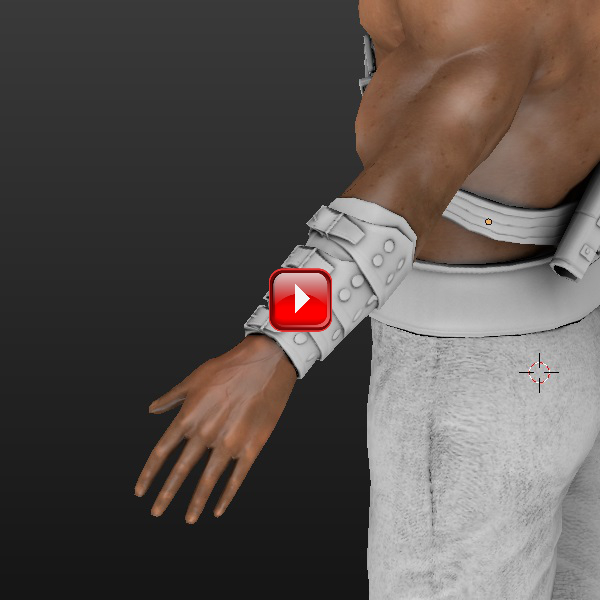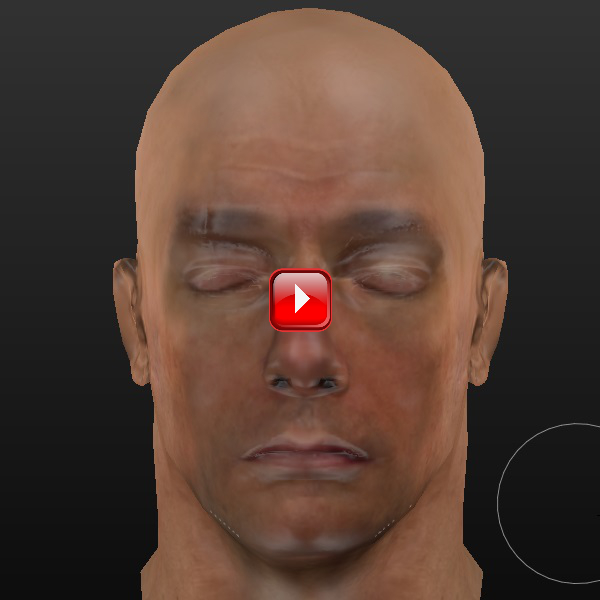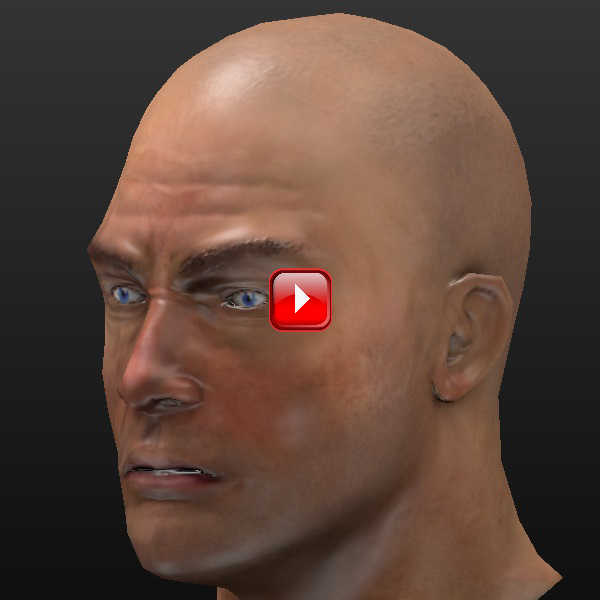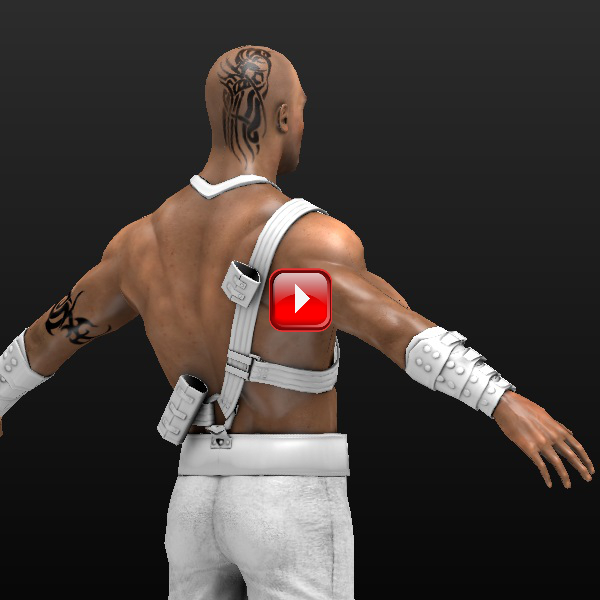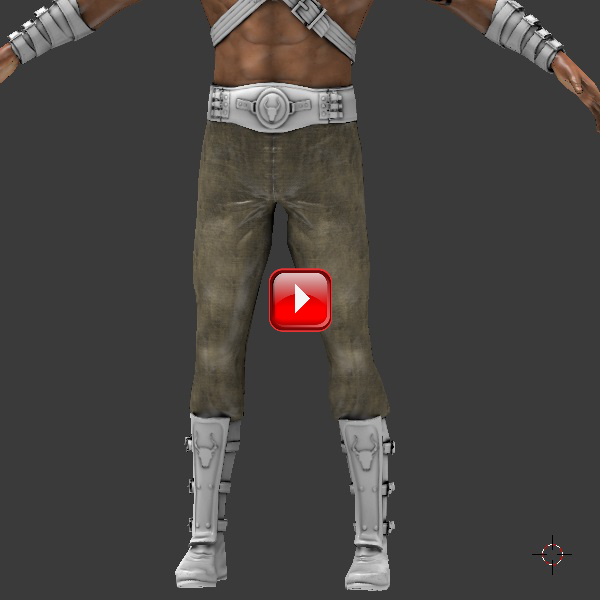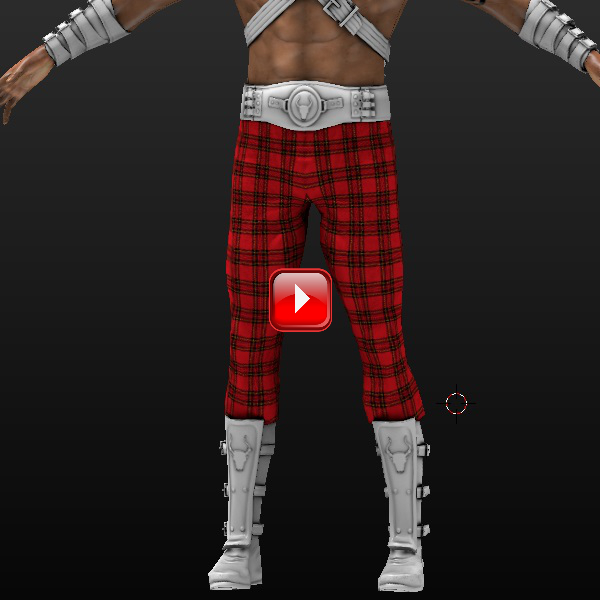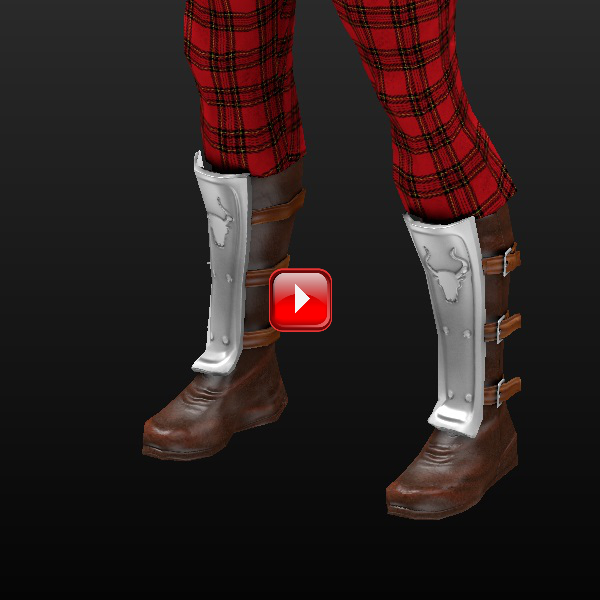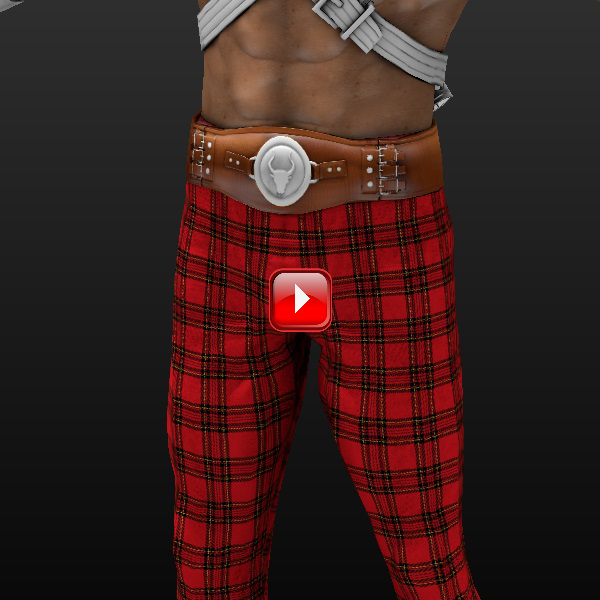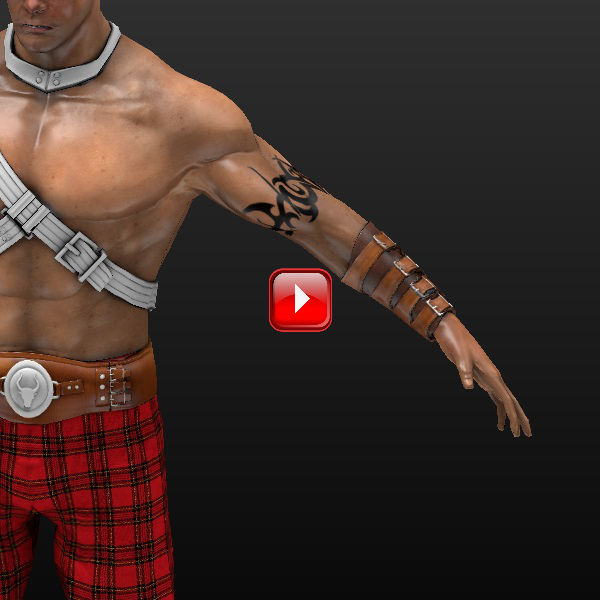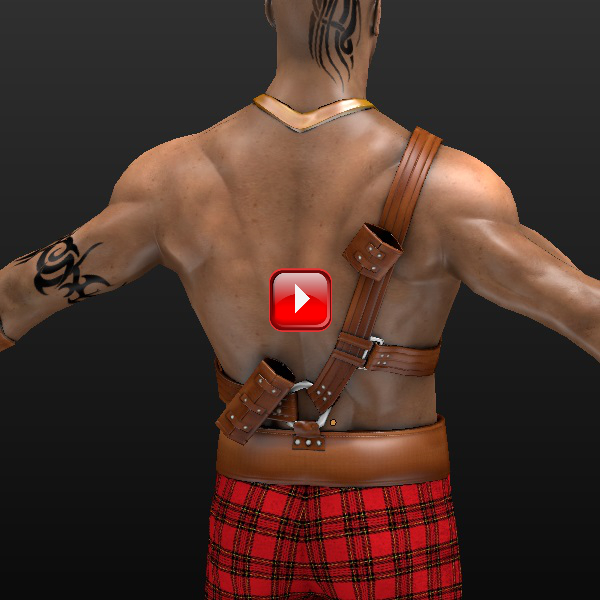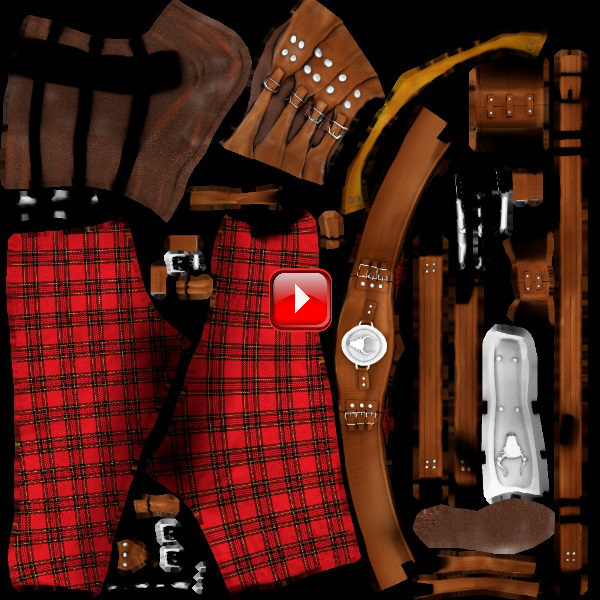8.4. Color Maps.
Tradicionalmente, a construção dos mapas de cor é feito numa aplicação externa ao Blender, como por exemplo o GIMP.
Para o modelo que estamos a desenvolver, no entanto, vamos recorrer apenas às funcionalidades disponíveis dentro de Blender. Abordaremos o GIMP , a quando da construção dos mapas de cor de um próximo modelo.
Se por um lado as ferramentas dedicadas ao processamento de imagens 2D têm um conjunto de funcionalidades muito superior ao existente no Blender, por outro, a construção dos mapas de cor no Blender têm a vantagem de poder ser feito directamente sobre o modelo 3D, evitando assim todos os problemas causados pela distorção e disjunção inerentes aos mapas UV.
Pode encontrar aqui, CM_Textures , as texturas que vão ser utilizadas na construção dos mapas de cor bem como um conjunto de links para sites com bases de dados de texturas.
 As texturas de pele contidas neste ficheiro foram obtidas a partir
da aplicação Human Head da Nvidia. Se considerar pertinente,
instale e recolha as suas próprias texturas.
As texturas de pele contidas neste ficheiro foram obtidas a partir
da aplicação Human Head da Nvidia. Se considerar pertinente,
instale e recolha as suas próprias texturas.
Embora o tipo de produto final do projecto que estamos a desenvolver não o justifique, poderíamos recorrer a técnicas de Projection Painting para obter texturizações de alta definição da cabeça do personagem. No seguimento do texto far-se-ão alguns considerandos sobre o assunto.
8.4.1. Skin.
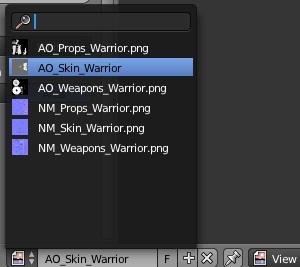 Confirme a partir da barra da janela UV/ Image Editor que neste
momento tem apenas as imagens relativas ao 3 mapas de normais e
aos 3 mapas de oclusão de ambiente. Se tem activas qualquer outras
imagens para além destas 6 elimine-as procedendo conforme foi exposto
num ponto anterior.
Confirme a partir da barra da janela UV/ Image Editor que neste
momento tem apenas as imagens relativas ao 3 mapas de normais e
aos 3 mapas de oclusão de ambiente. Se tem activas qualquer outras
imagens para além destas 6 elimine-as procedendo conforme foi exposto
num ponto anterior.
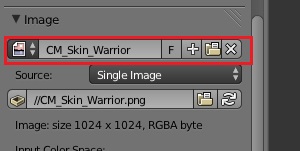 Abra os ficheiros Blender em que construiu os mapas de oclusão de
ambiente. Seleccione a malha do torso, [RMB], e entre em modo edição,
[Tab]. A malha está associada à imagem AO_Skin_Warrior.
Abra os ficheiros Blender em que construiu os mapas de oclusão de
ambiente. Seleccione a malha do torso, [RMB], e entre em modo edição,
[Tab]. A malha está associada à imagem AO_Skin_Warrior.
Salve a imagem com o nome CM_Skin_Warrior, Image > Save as Image > …. Altere o nome interno da imagem para CM_Skin_Warrior, por exemplo no painel Image da tabela de operadores da janela UV/ Image Editor, ou directamente na barra da janela UV/ Image Editor.
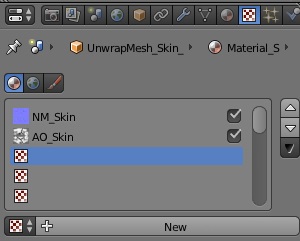 Seleccione o contexto Materials da janela de propriedades, deve
estar activo o material Material_Skin, e em seguida evoque o
contexto Textures. Deve ter activas as texturas NM_Skin e AO_Skin.
Seleccione o contexto Materials da janela de propriedades, deve
estar activo o material Material_Skin, e em seguida evoque o
contexto Textures. Deve ter activas as texturas NM_Skin e AO_Skin.
Seleccione a terceira posição do stack de texturas e pressione o botão New.
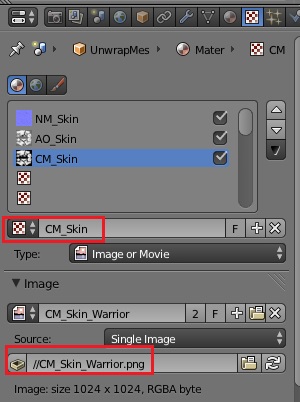 Dê à textura o nome CM_Skin. No painel imagem abra o ficheiro
imagem que há pouco criou com o nome CM_Skin_Warrior.
Dê à textura o nome CM_Skin. No painel imagem abra o ficheiro
imagem que há pouco criou com o nome CM_Skin_Warrior.
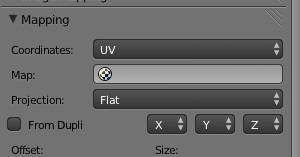 No painel Mapping seleccione Coordinates: UV.
No painel Mapping seleccione Coordinates: UV.
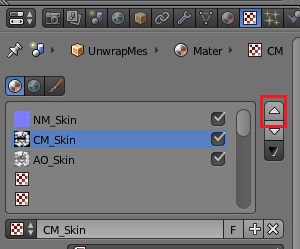 Passe a textura CM_Skin para a segunda posição do stack.
Passe a textura CM_Skin para a segunda posição do stack.
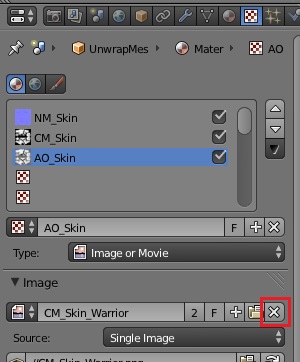 Active agora a textura AO_Skin e elimine a imagem que
lhe está associada.
Active agora a textura AO_Skin e elimine a imagem que
lhe está associada.
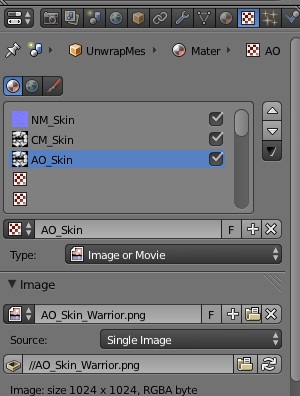 Abra a imagem AO_Skin_Warrior.
Abra a imagem AO_Skin_Warrior.
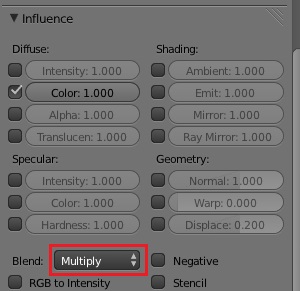 No painel Influence seleccione Blend: Multiply.
No painel Influence seleccione Blend: Multiply.
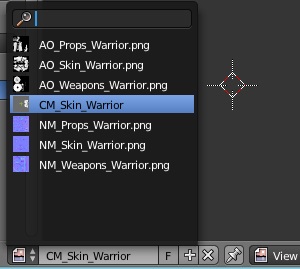 Voltemos à barra da janela UV/ Image Editor. Deverá ter agora as 6
imagens correspondentes aos mapas de normais e de oclusão de ambiente
e a imagem CM_Skin_Warrior em que vamos criar o mapa de cor do torso,
cabeça e mãos.
Voltemos à barra da janela UV/ Image Editor. Deverá ter agora as 6
imagens correspondentes aos mapas de normais e de oclusão de ambiente
e a imagem CM_Skin_Warrior em que vamos criar o mapa de cor do torso,
cabeça e mãos.
Com o torso seleccionado entre em modo edição, [Tab], e certifique-se de que é a imagem CM_Skin_Warrior que lhe está associada. Saia de modo edição, [Tab].
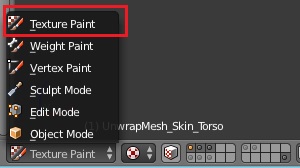 Deixe apenas a malha do torso visível na janela 3D,
[Shift]+[H].
Deixe apenas a malha do torso visível na janela 3D,
[Shift]+[H].
Na barra da janela 3D active o contexto Texture Paint.
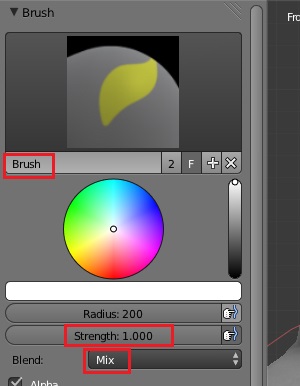 Na tabela de operadores da janela 3D, seleccione o pincel Brush,
certifique-se de que a cor seleccionada é RGB: [1.0, 1.0, 1.0],
especifique Strength : 1.0 e seleccione Blend: Mix.
Na tabela de operadores da janela 3D, seleccione o pincel Brush,
certifique-se de que a cor seleccionada é RGB: [1.0, 1.0, 1.0],
especifique Strength : 1.0 e seleccione Blend: Mix.
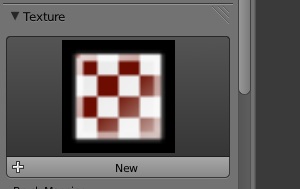 No painel Texture pressione New.
No painel Texture pressione New.
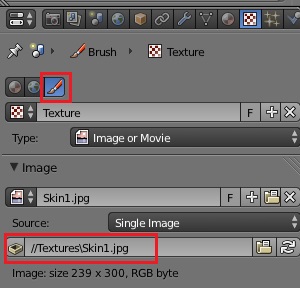 No contexto Textures da janela de propriedades seleccione Brush Textures.
No contexto Textures da janela de propriedades seleccione Brush Textures.
Seleccione Type: Image or Movie e, no painel Image, seleccione a textura Skin1.jpg.
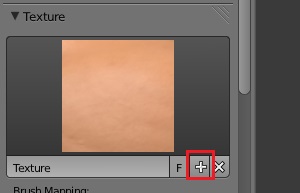 No painel Texture da tabela de operadores da janela 3D crie
uma nova textura pressionando o símbolo +.
No painel Texture da tabela de operadores da janela 3D crie
uma nova textura pressionando o símbolo +.
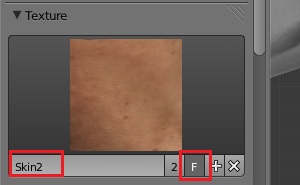 No contexto textures da janela de propriedades seleccione agora
a textura Skin2.jpg, procedendo como anteriormente.
No contexto textures da janela de propriedades seleccione agora
a textura Skin2.jpg, procedendo como anteriormente.
Se desejar pode dar às texturas os nomes internos Skin1 e Skin2.
Para evitar que as texturas sejam dissociadas do ficheiro quando sai de sessão pressione o botão F à direita do nome.
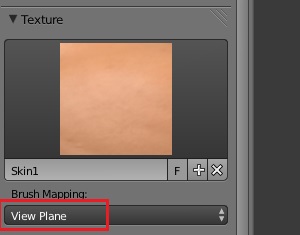 No painel Texture da tabela de operadores da janela 3D
seleccione Brush Mapping: View Plane.
No painel Texture da tabela de operadores da janela 3D
seleccione Brush Mapping: View Plane.
Nota: Nem uma nem outra das texturas é expansível. Assim, se o método de mapeamento da textura fosse Tiled a sua utilização sobre o modelo daria origem a descontinuidades de texturização resultante da expansão da textura.
O método de Tiled é mais cómodo de utilizar mas implica a utilização de texturas expansíveis. Algumas das texturas que pode encontrar nos diversos sites de bases de dados é expansível, podendo nesse caso ser utilzado o método Tiled.
Qualquer textura pode ser convertida numa textura expansível, recorrendo a uma aplicação dedicada ao processamento de imagens 2D, como por exemplo o GIMP. O processo, no entanto, é de algum modo trabalhoso. A utilização do método View Plane contorna o problema convenientemente, pelo que não nos referiremos aqui ao assunto em detalhe.
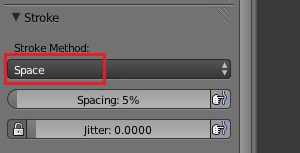 No painel Stroke especifique Stroke Method: Space.
No painel Stroke especifique Stroke Method: Space.
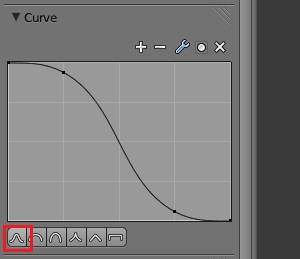 No painel Curve especifique a primeira opção.
No painel Curve especifique a primeira opção.
O método como a coloração é feita depende muito do objectivo a atingir, da sua sensibilidade, e do seu domínio das técnicas e funcionalidades disponíveis. O texto que segue mostra apenas algumas das opções possíveis.
Tradicionalmente, o mapa de oclusão de ambiente é utilizado como substrato da coloração. Por isso criámos a imagem CM_Skin_Warrior com base no mapa de oclusão de ambiente. Não vai aqui ser essa a nossa preocupação. Recorde que ao material Material_Skin foi associada, para além da textura CM_Skin, a textura AO_Skin baseada no mapa de oclusão de ambiente, que será multiplicada pelo mapa de cor.
Nota: A textura AO_Skin poderia ser misturada com a textura CM_Skin seleccionando não o método Multiply mas sim o método Overlay. Pode seleccionar esta opção, mas note que ela tem consequências no modo como o mapa de cor é construído.
Vamos agora ver dois exemplos de coloração da pele, de diferente complexidade. Nenhum deles recorre a técnicas de Projection Painting, que são referidas mais adiante no texto, e que, se considerar adequado, pode adaptar à coloração de pele do seu modelo.
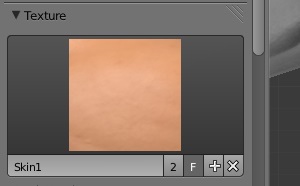 Seleccione o torso, [RMB], e, a partir da barra da janela 3D, entre
em modo Texture Paint. No painel texture da tabela de operadores
da janela 3D seleccione a textura Skin1.
Seleccione o torso, [RMB], e, a partir da barra da janela 3D, entre
em modo Texture Paint. No painel texture da tabela de operadores
da janela 3D seleccione a textura Skin1.
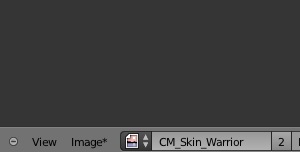 Entre e saia de modo edição, [Tab], verificando na barra da
janela UV/ Image Editor que a imagem CM_Skin_Warrior está
ligada à malha.
Entre e saia de modo edição, [Tab], verificando na barra da
janela UV/ Image Editor que a imagem CM_Skin_Warrior está
ligada à malha.
Se a malha não estiver ligada à imagem CM_Skin_Warrior, em modo edição, seleccione a imagem a partir da barra da janela UV/ Image Editor.
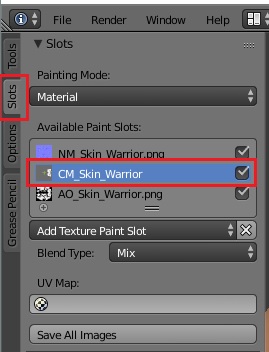 Já deve ter notado que os presentes apontamentos foram
feitos para uma versão do Blender que ainda não tinha a tabela de propriedades
subdividida em diversos Tabs.
Na actual versão, para garantir que a malha está
ligada à imagem CM_Skin_Warrior deve seleccionar, [LMB], esta
imagem no tab Slots (o Paint Slot seleccionado fica sombreado a azul).
Já deve ter notado que os presentes apontamentos foram
feitos para uma versão do Blender que ainda não tinha a tabela de propriedades
subdividida em diversos Tabs.
Na actual versão, para garantir que a malha está
ligada à imagem CM_Skin_Warrior deve seleccionar, [LMB], esta
imagem no tab Slots (o Paint Slot seleccionado fica sombreado a azul).
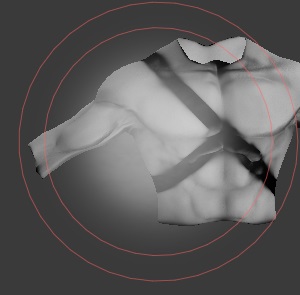 Com o cursor do rato sobre a janela 3D pressione [F], e
expanda o raio de acção do pincel até ao seu valor máximo.
Com o cursor do rato sobre a janela 3D pressione [F], e
expanda o raio de acção do pincel até ao seu valor máximo.
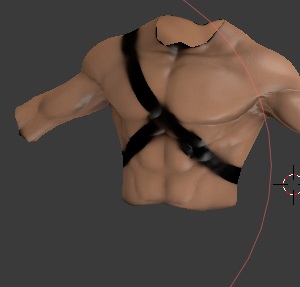 Mantendo [LMB] premido arraste o rato em movimentos largo sobre o
modelo, texturizando toda a sua superfície. Deste modo tão simples
fica feita uma coloração do torso que pode ser considerada bastante
satisfatória.
Mantendo [LMB] premido arraste o rato em movimentos largo sobre o
modelo, texturizando toda a sua superfície. Deste modo tão simples
fica feita uma coloração do torso que pode ser considerada bastante
satisfatória.
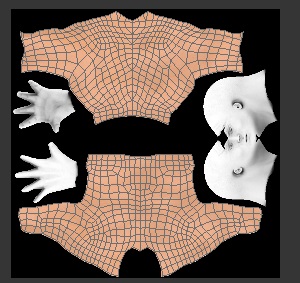 Verifique na janela UV/ image Editor que todo o mapa do
tronco tem uma texturização uniforme.
Verifique na janela UV/ image Editor que todo o mapa do
tronco tem uma texturização uniforme.
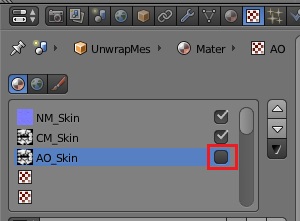 Se preferir, trabalhe com a textura AO_Skin desactivada.
Se preferir, trabalhe com a textura AO_Skin desactivada.
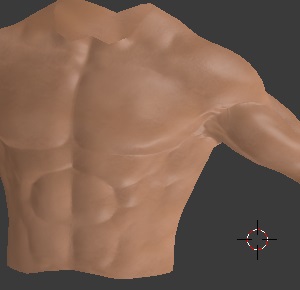 Pode também fazer pequenas variações do padrão da textura
colocando sucessivamente o rato sobre diferentes parte da
malha e pressionando [LMB]. Neste caso tenha o cuidado de
não arrastar o rato com [LMB] premido
Pode também fazer pequenas variações do padrão da textura
colocando sucessivamente o rato sobre diferentes parte da
malha e pressionando [LMB]. Neste caso tenha o cuidado de
não arrastar o rato com [LMB] premido
Se se verificarem pequenas incorrecções nas fronteiras das costuras, que se devem à dimensão relativa do raio do pincel no momento em que fez a coloração relativamente à dimensão dos pixéis da imagem, faça um zoom in, [MW], da superfície do modelo 3D nas zonas em causa e faça nova coloração, [LMB].
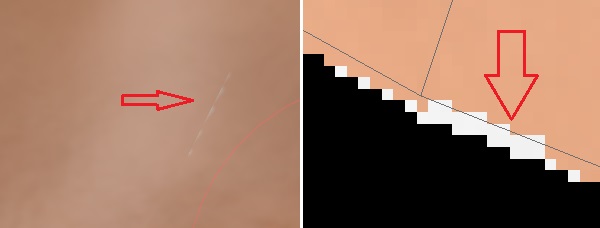
Na figura em baixo pode ver o resultado do sombreamento no Unity, com condições de iluminação padrão, do torso texturizado como acima foi descrito.

Na barra da janela UV/Image Editor, salve a imagem CM_Skin_Warrior, Image > Save as Image > ….
Bastaria agora repetir o procedimento para a malha das mãos e da cabeça, e fazer algum trabalho complementar na malha da cabeça, nomeadamente na boca e nos olhos. Com não vais ser esta a nossa opção final, não se dão mais pormenores e vamos passar a um segundo exemplo.
Passemos ao segundo exemplo.
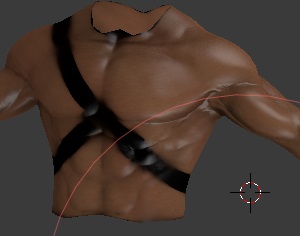 A textura Skin2 é mais rica em pormenores. Se utilizar técnica descrita
acima, arrastando o rato sobre o modelo, tudo o que vai conseguir é
um tom uniforme e mais escuro da pele do torso, perdendo os pormenores
da textura. Vamos por isso proceder de outro modo.
A textura Skin2 é mais rica em pormenores. Se utilizar técnica descrita
acima, arrastando o rato sobre o modelo, tudo o que vai conseguir é
um tom uniforme e mais escuro da pele do torso, perdendo os pormenores
da textura. Vamos por isso proceder de outro modo.
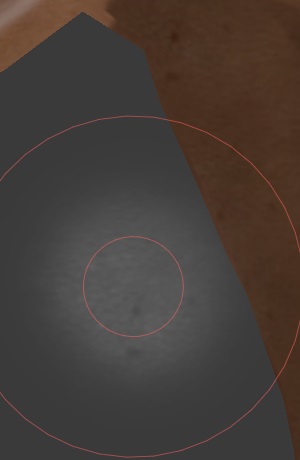 Seleccione o torso, [RMB], e, a partir da barra da janela 3D, entre
em modo Texture Paint. No painel texture da tabela de operadores
da janela 3D seleccione a textura Skin2.
Seleccione o torso, [RMB], e, a partir da barra da janela 3D, entre
em modo Texture Paint. No painel texture da tabela de operadores
da janela 3D seleccione a textura Skin2.
Faça zoom da malha do torso, [MW], e expanda o raio de acção do pincel, [F], até um valor considerado conveniente para a dimensão do padrão da textura.
 Vá colocando o rato sobre diferentes partes da malha e pressione
[LMB]. Não arraste o rato enquanto tem [LMB] pressionado.
Vá colocando o rato sobre diferentes partes da malha e pressione
[LMB]. Não arraste o rato enquanto tem [LMB] pressionado.
Mantenha a textura aproximadamente sempre como a mesma dimensão. Isto é, se quiser fazer zoom out para verificar a evolução da texturização, reponha a dimensão da textura fazendo zoom in, [MW], e controlando o raio do pincel, [F], antes de continuar a texturizar a malha.
Repita os procedimentos até que toda a superfície do torso esteja texturizada.
Na barra da janela UV/Image Editor, salve a imagem CM_Skin_Warrior, Image > Save as Image > ….
Se pretender eliminar alguns dos sinais e introduzir pequenas manchas brancas na pele,
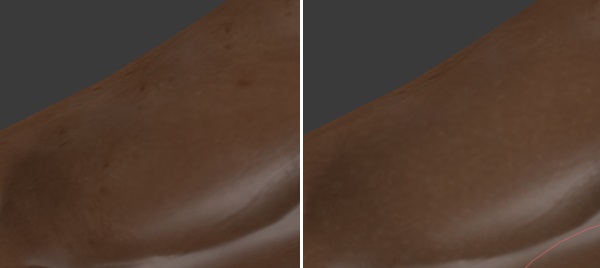
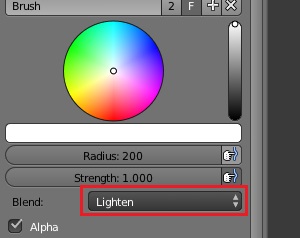 seleccione Lighten no painel Brush da tabela de operadores
da janela 3D. Mantenha Strength: 1.0.
seleccione Lighten no painel Brush da tabela de operadores
da janela 3D. Mantenha Strength: 1.0.
Para tornar zonas da pele mais claras, de modo a realçar algumas das massas musculares artificialmente, isto é, independentemente da iluminação, ou para tornar em geral toda a textura mais clara,
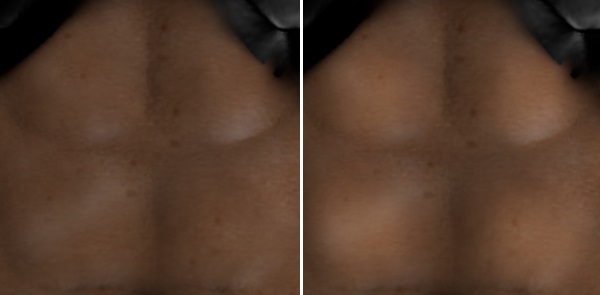
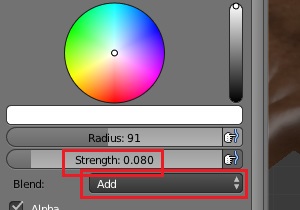 seleccione Add no painel Brush da tabela de operadores da janela 3D.
Diminua muito o valor do parâmetro Strength, por exemplo 0.08 ou menor,
eventualmente até 0.001, e, proceda com muita moderação, pressione
[LMB] sobre as zonas a clarear.
seleccione Add no painel Brush da tabela de operadores da janela 3D.
Diminua muito o valor do parâmetro Strength, por exemplo 0.08 ou menor,
eventualmente até 0.001, e, proceda com muita moderação, pressione
[LMB] sobre as zonas a clarear.
Se pretender escurecer alguma zona seleccione Subtract.
Salve o ficheiro imagem frequentemente de modo a poder repor estágios da texturização considerados satisfatórios que evoluíram inadvertidamente para estágios não satisfatórios.
Se surgirem linhas de despigmentação durante o processo de coloração ignore-as até que a texturização seja considerada satisfatória e terminada.
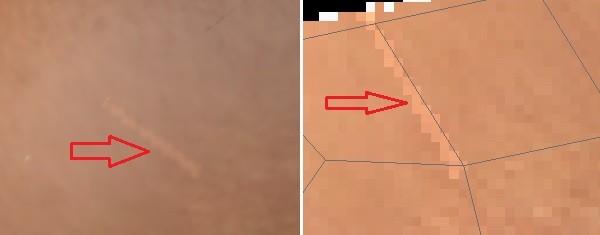
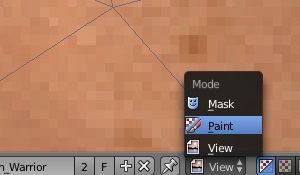 Proceda então à eliminação das incorrecções. Para isso,
passe à janela UV / Image Editor e entre em modo Paint.
Proceda então à eliminação das incorrecções. Para isso,
passe à janela UV / Image Editor e entre em modo Paint.
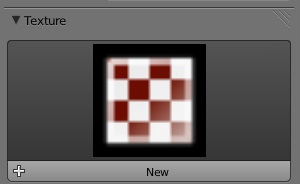 No painel Texture da tabela de operadores desactive a
textura, pressionando o símbolo X.
No painel Texture da tabela de operadores desactive a
textura, pressionando o símbolo X.
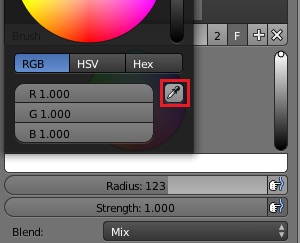 No painel Paint, seleccione a pipeta e seleccione a cor dos pixéis
adjacentes ao que quer corrigir. Reduza a dimensão do pincel, [F],
à dimensão de um pixel e proceda à alteração desejada de cor pixel
a pixel, [LMB], corrigindo a linha despigmentada.
Para que apareça a pipeta pressione, [LMB], um dos rectângulos de cor.
No painel Paint, seleccione a pipeta e seleccione a cor dos pixéis
adjacentes ao que quer corrigir. Reduza a dimensão do pincel, [F],
à dimensão de um pixel e proceda à alteração desejada de cor pixel
a pixel, [LMB], corrigindo a linha despigmentada.
Para que apareça a pipeta pressione, [LMB], um dos rectângulos de cor.
Como o modelo vai ser visto numa escala muito pequena, pode realçar alguns dos pormenores anatómicos, como por exemplo as veias, de modo a torná-los mais visíveis.
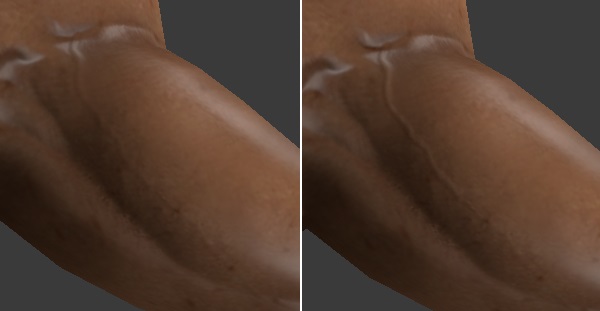
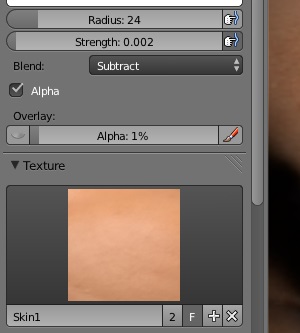 No painel Brush, seleccione Add para clarear a textura e Subtract
para a escurecer. Pressione [LMB] e arraste o rato sobre as zonas
a pintar. Proceda com moderação, seleccionando um valor de Strength
muito pequeno, por exemplo 0.002.
No painel Brush, seleccione Add para clarear a textura e Subtract
para a escurecer. Pressione [LMB] e arraste o rato sobre as zonas
a pintar. Proceda com moderação, seleccionando um valor de Strength
muito pequeno, por exemplo 0.002.
Na barra da janela UV/Image Editor, salve a imagem CM_Skin_Warrior, Image > Save as Image > ….
Passemos à texturização das mãos.
 Seleccione a mão, [RMB]. Entre e saia de modo edição, [Tab],
verificando na barra da janela UV/ Image Editor que a
imagem CM_Skin_Warrior está ligada à malha.
Seleccione a mão, [RMB]. Entre e saia de modo edição, [Tab],
verificando na barra da janela UV/ Image Editor que a
imagem CM_Skin_Warrior está ligada à malha.
Procedendo de modo semelhante ao indicado em cima para o tronco faça a texturização da mão. Comece por texturizar toda a superfície em modo Mix utilizando a textura Skin2. Se quiser dar um tom avermelhado a algumas das zonas utiliza a textura Skin5.
 Utilize o modo Add para tornar as zonas dos nós dos dedos,
tendões, unhas, e palmas das mãos mais claras.
Utilize o modo Add para tornar as zonas dos nós dos dedos,
tendões, unhas, e palmas das mãos mais claras.
Na barra da janela UV/Image Editor, salve a imagem CM_Skin_Warrior, Image > Save as Image > ….
Passemos à texturização da cabeça.
Poderíamos proceder como foi exposto para o torso e mãos. Vamos no entanto recorrer aqui, a título de exemplo, à técnica de Projection Painting, que servirá ainda de base à apresentação de mais algumas das funcionalidades disponíveis no contexto Texture Painting, a que acresce a utilização de algumas técnicas de manipulação de mapas UV que não foram referidas anteriormente.
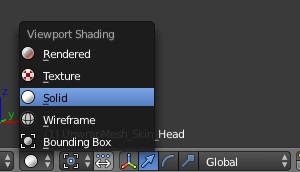 Seleccione a malha da cabeça, [RMB], e esconda as restantes
malhas, [Shift]+[H].
Seleccione a malha da cabeça, [RMB], e esconda as restantes
malhas, [Shift]+[H].
Passe a modo de sombreamento Solid, com [Alt]+[Z] ou a partir da barra da janela 3D.
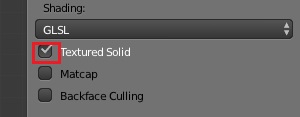 Na tabela de propriedades da janela 3D, [N], verifique que,
no painel Display, Textured Solid está activo.
Na tabela de propriedades da janela 3D, [N], verifique que,
no painel Display, Textured Solid está activo.
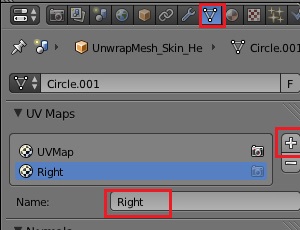 No painel UV Maps do contexto Object Data da janela de
propriedades crie um novo mapa UV, pressionando +, e designe-o
por Right.
No painel UV Maps do contexto Object Data da janela de
propriedades crie um novo mapa UV, pressionando +, e designe-o
por Right.
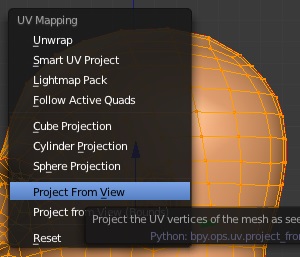 Na janela 3D, passe a Right Ortho, [3], entre em modo edição,
[Tab], e seleccione toda a malha, [A].
Na janela 3D, passe a Right Ortho, [3], entre em modo edição,
[Tab], e seleccione toda a malha, [A].
Na barra da janela UV/ Image Editor abra a imagem Right1.jpg, Image > Open Image > …,
Na janela 3D desdobre a malha, [U] > Project From View.
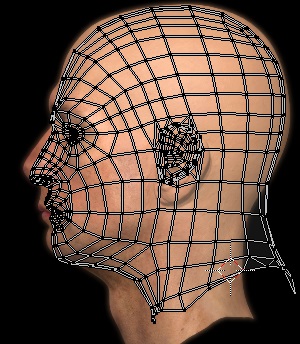 Na janela UV/ Image Editor, seleccione toda a malha, [A], escale-a,
[S], e desloque-a, [G], de modo a adaptá-la globalmente à imagem.
Na janela UV/ Image Editor, seleccione toda a malha, [A], escale-a,
[S], e desloque-a, [G], de modo a adaptá-la globalmente à imagem.
 Pode ver na janela 3D o mapeamento da imagem sobre o
modelo 3D. É agora necessário ajustar pontualmente os
vértices do mapa UV de modo a obter o mapeamento desejado
da imagem.
Pode ver na janela 3D o mapeamento da imagem sobre o
modelo 3D. É agora necessário ajustar pontualmente os
vértices do mapa UV de modo a obter o mapeamento desejado
da imagem.
O trabalho de ajustamento do mapa pode ser mais ou menos demorado, dependendo do objectivo da utilização da técnica Projection Painting. Todas as incorrecções decorrentes do mapeamento podem, como vamos ver, ser mais tarde corrigidas no contexto Texture Painting da janela 3D.
Rode a imagem na janela 3D e observe o resultado geral do mapeamento. Não de preocupe com a parte frontal da face. Não se preocupe também com a justaposição da orelha.
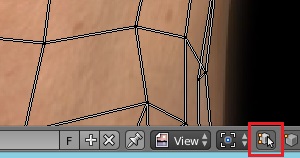 Na janela UV/ Image Editor ajuste a malha conforme conveniente.
Na janela UV/ Image Editor ajuste a malha conforme conveniente.
Note que as malhas da parte direita e esquerda da face estão sobrepostas. Para seleccionar os vértices não use [RMB], use [C] ou [Ctrl]+[LMB].
Para pode manipular a malha na janela UV/Image Editor sem que a malha esteja seleccionada na janela 3D, tendo assim uma melhor visão da projecção da imagem sobre o modelo 3D, pressione na barra da janela UV/ Image Editor o botão assinalado na figura.
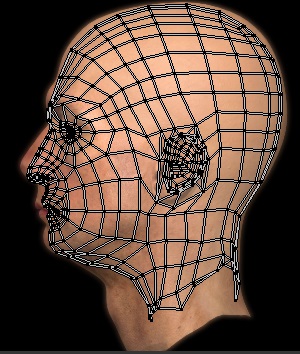 Proceda ao reposicionamento dos vértices observando a deformação
da imagem na janela 3D. Manipule a malha até considerar o trabalho
satisfatório.
Proceda ao reposicionamento dos vértices observando a deformação
da imagem na janela 3D. Manipule a malha até considerar o trabalho
satisfatório.
 Mais uma vez se chama à atenção para o facto de não se dever
preocupar com os detalhes da orelha, nariz, boca, etc.
Mais uma vez se chama à atenção para o facto de não se dever
preocupar com os detalhes da orelha, nariz, boca, etc.
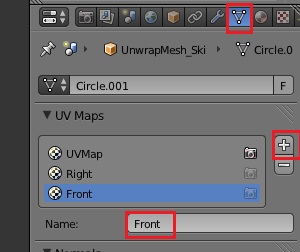 No painel UV Maps do contexto Object Data da janela de
propriedades crie um novo mapa UV, pressionando +, e
designe-o por Front.
No painel UV Maps do contexto Object Data da janela de
propriedades crie um novo mapa UV, pressionando +, e
designe-o por Front.
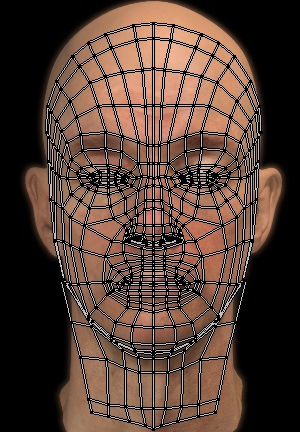 Na janela 3D, passe a Front Ortho, [1], entre em modo
edição, [Tab], e seleccione toda a malha, [A].
Na janela 3D, passe a Front Ortho, [1], entre em modo
edição, [Tab], e seleccione toda a malha, [A].
Na barra da janela UV/ Image Editor abra a imagem Front1.jpg, Image > Open Image > …,
Na janela 3D desdobre a malha, [U] > Project From View.
Na janela UV/ Image Editor, seleccione toda a malha, [A], escale-a, [S], e desloque-a, [G], de modo a adaptá-la globalmente à imagem.
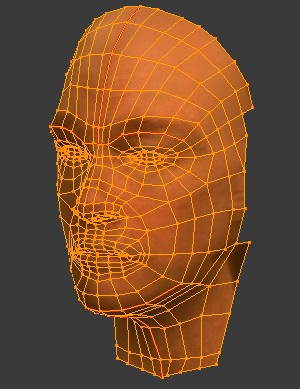 De modo a tornar o processamento menos confuso, seleccione,
na janela 3D, apenas a parte frontal da malha, [B] etc.,
e esconda a restante, Shift+[H].
De modo a tornar o processamento menos confuso, seleccione,
na janela 3D, apenas a parte frontal da malha, [B] etc.,
e esconda a restante, Shift+[H].
 Alinhe bem as sobrancelhas e a boca. Não se preocupe
excessivamente com os olhos e com as narinas.
Alinhe bem as sobrancelhas e a boca. Não se preocupe
excessivamente com os olhos e com as narinas.
Vamos agora transferir as texturas das imagens Rigth1 e Front1 para o mapa de cor CM_Skin_Warrior.
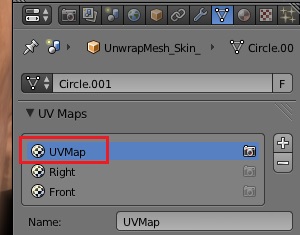 Saia de modo edição, [Tab]. No painel UV Maps do contexto Object
Data da janela de propriedades seleccione o mapa UVMap.
Saia de modo edição, [Tab]. No painel UV Maps do contexto Object
Data da janela de propriedades seleccione o mapa UVMap.
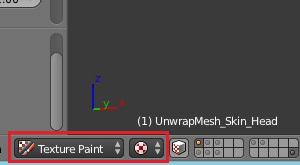 Na janela 3D, seleccione o modo de sombreamento Texture,
[Alt]+[Z], e passe a modo Texture Painting.
Na janela 3D, seleccione o modo de sombreamento Texture,
[Alt]+[Z], e passe a modo Texture Painting.
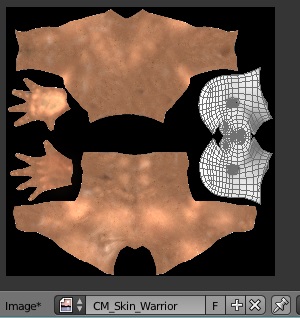 Entre e saia de modo edição, [Tab], para se certificar que a
malha está ligada à imagem CM_Skin_Warrior.
Entre e saia de modo edição, [Tab], para se certificar que a
malha está ligada à imagem CM_Skin_Warrior.
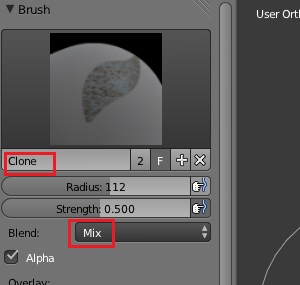 No painel Brush da tabela de propriedades da janela 3D seleccione
Clone e Mix. O valor de Strengh variará ao longo do processo.
Comece, por exemplo, com um valor 0.5 ou inferior.
No painel Brush da tabela de propriedades da janela 3D seleccione
Clone e Mix. O valor de Strengh variará ao longo do processo.
Comece, por exemplo, com um valor 0.5 ou inferior.
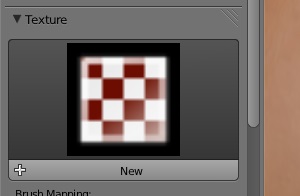 No painel Texture certifique-se que não tem nenhuma textura activa.
No painel Texture certifique-se que não tem nenhuma textura activa.
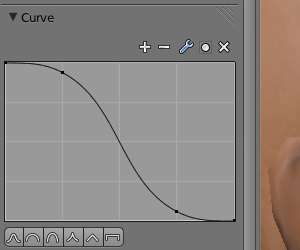 No painel Curve certifique-se que tem uma curva de evolução suave.
Por exemplo a opção padrão do primeiro padrão.
No painel Curve certifique-se que tem uma curva de evolução suave.
Por exemplo a opção padrão do primeiro padrão.
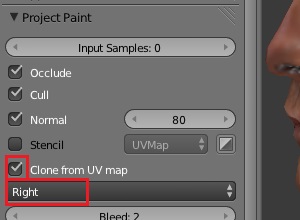 No painel Project Paint active Clone from UV Map e seleccione Right.
No painel Project Paint active Clone from UV Map e seleccione Right.
Arraste o rato sobre o modelo 3D mantendo [LMB] pressionado, transferindo a textura para a parte lateral do modelo. Quanto menor for o valor de Strength mais progressiva e controlada é a transferência. Mantenha o raio do pincel relativamente pequeno, [F].
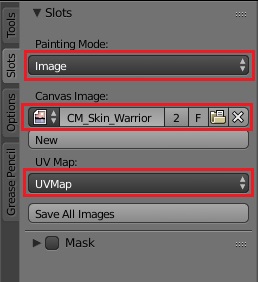 Já deve ter notado que os presentes apontamentos foram
feitos para uma versão do Blender que ainda não tinha a tabela de propriedades
subdividida em diversos Tabs.
Estas alterações nas recentes versões do Blender implicarem nos pontos 82 e 83
os seguintes procedimentos nos Tabs Slots e Tools da tabela de operadores da janela 3D em Texture Paint Mode.
Em Slots especifique as seguintes opções:
Já deve ter notado que os presentes apontamentos foram
feitos para uma versão do Blender que ainda não tinha a tabela de propriedades
subdividida em diversos Tabs.
Estas alterações nas recentes versões do Blender implicarem nos pontos 82 e 83
os seguintes procedimentos nos Tabs Slots e Tools da tabela de operadores da janela 3D em Texture Paint Mode.
Em Slots especifique as seguintes opções:
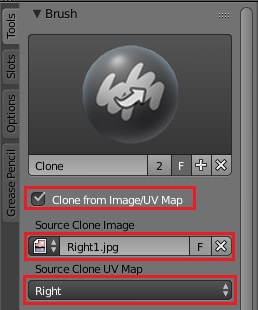 Em Tools especifique as seguintes opções:
Note que estes novos procedimentos não têm qualquer referência nos vídeos associados que foram feitos numa anterior versão do Blender.
Em Tools especifique as seguintes opções:
Note que estes novos procedimentos não têm qualquer referência nos vídeos associados que foram feitos numa anterior versão do Blender.
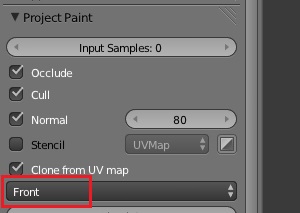 No painel Project Paint seleccione agora Front e transfira a
textura da parte fontal da cara, procedendo como descrito em cima.
No painel Project Paint seleccione agora Front e transfira a
textura da parte fontal da cara, procedendo como descrito em cima.
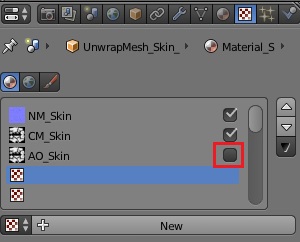 Poderá ser preferível desactivar a textura AO_Skin, no contexto
textures da janela de propriedades. Note que esta acção não tem
qualquer influência sobre o processo de texturização agora em
curso, apenas altera a sua percepção da texturização.
Poderá ser preferível desactivar a textura AO_Skin, no contexto
textures da janela de propriedades. Note que esta acção não tem
qualquer influência sobre o processo de texturização agora em
curso, apenas altera a sua percepção da texturização.
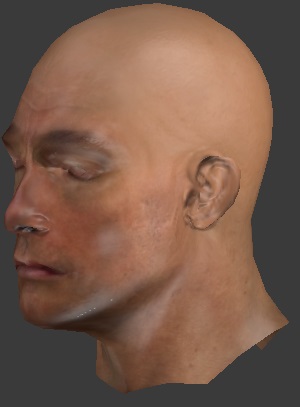 Repita o processo, seleccionando alternadamente Right e Front
no painel Project Paint até se sentir confortável com o resultado final.
Repita o processo, seleccionando alternadamente Right e Front
no painel Project Paint até se sentir confortável com o resultado final.
Use um valor de Strength razoavelmente pequeno nas zonas de transição entre a zona frontal e a zona lateral. Não se preocupe com a orelha e os olhos.
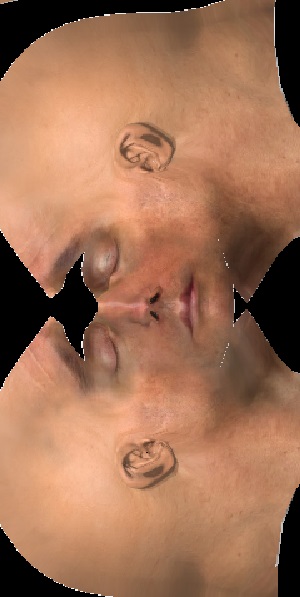 Fica assim transferida a textura das imagens para o mapa de cor.
Fica assim transferida a textura das imagens para o mapa de cor.
Na barra da janela UV/Image Editor, salve a imagem CM_Skin_Warrior, Image > Save as Image > ….
Vamos agora passar às correcções de pormenor.
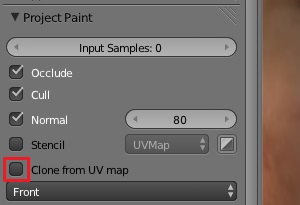 Vamos continuar a recorrer ao pincel Clone, mas agora para reproduzir
uma zona de textura que já existe sobre o modelo 3D.
Vamos continuar a recorrer ao pincel Clone, mas agora para reproduzir
uma zona de textura que já existe sobre o modelo 3D.
No painel Project Paint desactive Clone from UV map.
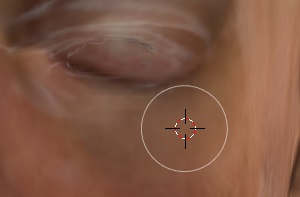 Pressione [CTRL]+[LMB] para colocar o cursor 3D sobre a zona
do modelo 3D que deseja reproduzir. Pressionando agora [LMB] sobre
o modelo 3D é reproduzida a textura centrada no cursor 3D e raio
igual ao raio do pincel, [F].
Pressione [CTRL]+[LMB] para colocar o cursor 3D sobre a zona
do modelo 3D que deseja reproduzir. Pressionando agora [LMB] sobre
o modelo 3D é reproduzida a textura centrada no cursor 3D e raio
igual ao raio do pincel, [F].
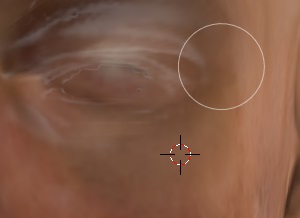 Corrija a texturização da zona dos olhos.
Corrija a texturização da zona dos olhos.
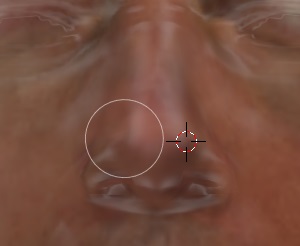 O personagem das imagens tem um desvio no septo nasal.
Coloque o cursor 3D no lado direito do nariz e corrija
a textura do lado esquerdo.
O personagem das imagens tem um desvio no septo nasal.
Coloque o cursor 3D no lado direito do nariz e corrija
a textura do lado esquerdo.
Elimine também o sombreamento artificial da zona das fossas nasais.
Utilizando o mesmo método, corrija a textura na zona das orelhas. Seleccione diversas zonas da superfície do modelo 3D, colocando sobre elas, sucessivamente, o cursor 3D, e vá colorindo a textura conforme julgar conveniente.
Active e desactive a textura AO_Skin, no contexto Textures da janela de propriedades, para ter uma ideia do sombreamento final.
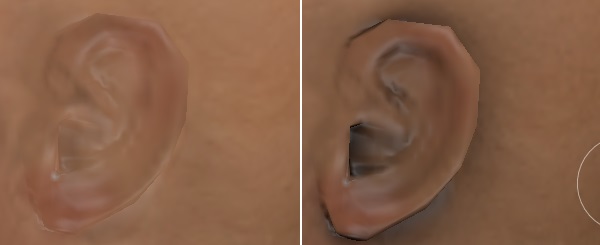
 Corrija toda a textura como julgar conveniente; sobrancelhas,
boca, etc. Active a textura AO_Skin para ter ideia do resultado
final do sombreamento.
Corrija toda a textura como julgar conveniente; sobrancelhas,
boca, etc. Active a textura AO_Skin para ter ideia do resultado
final do sombreamento.
Note que, se conveniente, poderemos vir futuramente a alterar o mapa de oclusão de ambiente.
Se existirem algumas linhas despigmentadas, como no caso do exemplo presente, deixe a sua correcção para mais tarde.
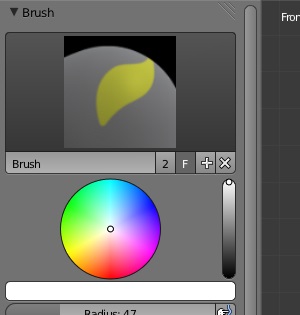 Active Brush. Certifique-se que não tem nenhuma textura activa
no painel Texture,
Active Brush. Certifique-se que não tem nenhuma textura activa
no painel Texture,
 e pinte de branco os globos oculares.
e pinte de branco os globos oculares.
O número de pixéis do globo ocular é muito reduzido. É mais fácil pintar a iris sobre o mapa de cor, onde são visíveis os pixéis disponíveis, avaliando continuamente o resultado no modelo 3D.
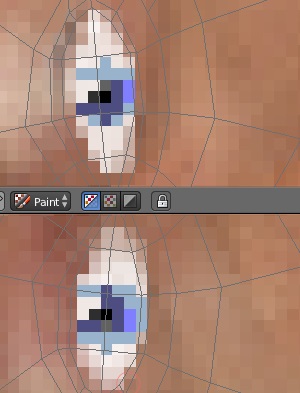 Abra duas janelas UV/ Image Editor e faça uma coloração aproximadamente
anti-simétrica, com excepção do brilho, que deve estar do mesmo lado
em ambos os globos oculares.
Abra duas janelas UV/ Image Editor e faça uma coloração aproximadamente
anti-simétrica, com excepção do brilho, que deve estar do mesmo lado
em ambos os globos oculares.
 Ensaie diversas colorações dos poucos pixéis disponíveis até que
o resultado sobre o modelo 3D seja convincente.
Ensaie diversas colorações dos poucos pixéis disponíveis até que
o resultado sobre o modelo 3D seja convincente.
 Poderíamos optar por soluções mais complexas, destacando a
malha do globo ocular no mapa UV e expandindo-a para que o
número de pixéis disponíveis fosse maior. No entanto, dada a
reduzida dimensão em que o modelo vai ser observado em ambiente
de jogo, o resultado prático seria exactamente o mesmo.
Poderíamos optar por soluções mais complexas, destacando a
malha do globo ocular no mapa UV e expandindo-a para que o
número de pixéis disponíveis fosse maior. No entanto, dada a
reduzida dimensão em que o modelo vai ser observado em ambiente
de jogo, o resultado prático seria exactamente o mesmo.
Vamos agora utilizar a textura Beard4.jpg para texturizar o cabelo e a barba rapados.
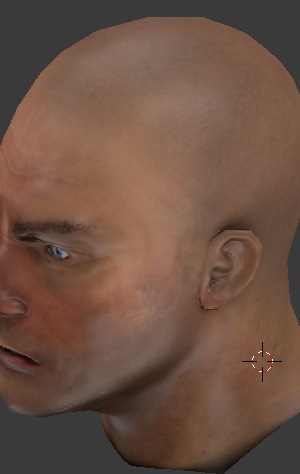 Na tabela de operadores da janela 3D, seleccione o pincel Brush,
certifique-se de que a cor seleccionada é RGB: [1.0, 1.0, 1.0],
especifique Strength : 0.2 e seleccione Blend: Mix.
Na tabela de operadores da janela 3D, seleccione o pincel Brush,
certifique-se de que a cor seleccionada é RGB: [1.0, 1.0, 1.0],
especifique Strength : 0.2 e seleccione Blend: Mix.
No painel Texture pressione New.
No contexto Textures da janela de propriedades seleccione Brush Textures.
Seleccione Type: Image or Movie e, no painel Image, seleccione a textura Beard4.jpg (ou Beard3.jpg).
Proceda como fez anteriormente para a texturização da pele do torso.
Para terminar a texturização da cabeça vamos colocar uma tatuagem na zona posterior da cabeça.
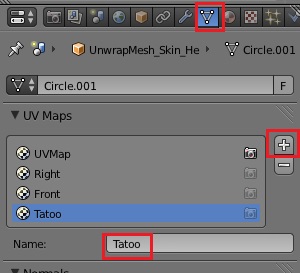 Na janela 3D, passe de modo Texture Paint a Object Mode e
a modo de sombreamento Solid.
Na janela 3D, passe de modo Texture Paint a Object Mode e
a modo de sombreamento Solid.
No painel UV Maps do contexto Object Data da janela de propriedades, pressione + para criar um novo mapa UV e designe-o por Tatoo.
 Passe a modo edição, [Tab]. Na janela UV/ Image
Editor abra a figura Tatoo1.jpg, Image > Open Image > …,
Passe a modo edição, [Tab]. Na janela UV/ Image
Editor abra a figura Tatoo1.jpg, Image > Open Image > …,
Na janela 3D coloque-se numa perspectiva de topo posterior direita da cabeça, seleccione a malha visível, [B], e faça o desdobramento, [U] > Project from View.
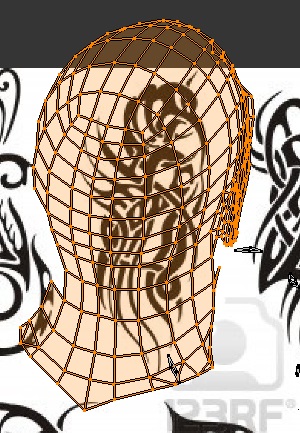 Na janela UV/ Image Editor desloque a malha, [G],
rode-a, [R], e escale-a, [S], de modo a colocar convenientemente
a imagem escolhida, observando na janela 3D a evolução do
seu posicionamento sobre o modelo 3D.
Na janela UV/ Image Editor desloque a malha, [G],
rode-a, [R], e escale-a, [S], de modo a colocar convenientemente
a imagem escolhida, observando na janela 3D a evolução do
seu posicionamento sobre o modelo 3D.
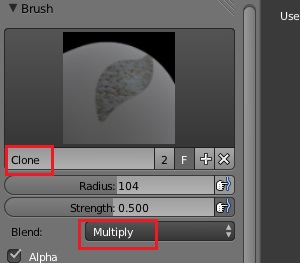 No painel UV Maps do contexto Object Data da janela de
propriedades seleccione o desdobramento UVMap.
No painel UV Maps do contexto Object Data da janela de
propriedades seleccione o desdobramento UVMap.
Na janela 3D passe a modo Texture Paint e modo de sombreamento Texture, [Alt]+[Z].
No painel Brush da tabela de operadores seleccione Clone e Multiply.
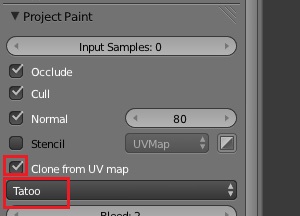 No painel Project Paint, active Clone from UV Map e seleccione Tatoo.
No painel Project Paint, active Clone from UV Map e seleccione Tatoo.
 Pressionando [LMB] sucessivamente sobre vários pontos
da superfície do modelo 3D, transfira a tatuagem para a nuca
do modelo 3D
Pressionando [LMB] sucessivamente sobre vários pontos
da superfície do modelo 3D, transfira a tatuagem para a nuca
do modelo 3D
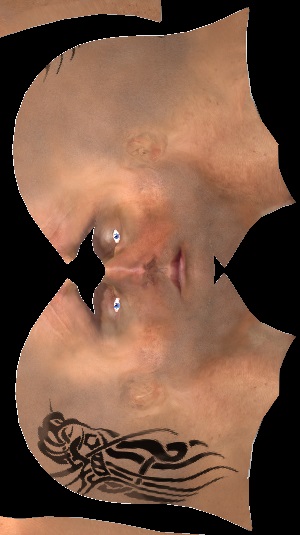 Para terminar a terminar a texturização da cabeça corrija
as linhas despigmentadas que existam.
Para terminar a terminar a texturização da cabeça corrija
as linhas despigmentadas que existam.
Na janela UV/Image Editor passe a modo Paint. Seleccione Brush e verifique que não tem nenhuma textura associada.
Reduza o raio do pincel à dimensão de um pixel, [F]. Com a pipeta seleccione a cor dos pixéis adjacentes e corrija os pixéis despigmentados. Verifique a zona das orelhas e das narinas.
Fica assim terminada a texturização da cabeça.
Note que, como a texturização foi feita sobre o modelo 3D, as margens do mapa de cor, que ficam para além da malha, não foram coloridos. Se mais tarde tal se revelar um problema no sombreamento do modelo será necessário colorir toda a fronteira de modo idêntico ao que foi agora feito para as linhas despigmentadas.
Na barra da janela UV/Image Editor, salve a imagem CM_Skin_Warrior, Image > Save as Image > ….
Para terminar o mapa de cor da pele vamos ainda colocar uma tatuagem no braço do modelo.
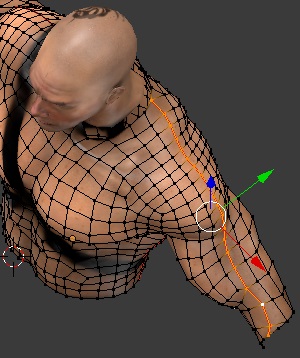 Em Object Mode, seleccione o torso, [RMB]. Entre em modo
edição, [Tab], e certifique-se que a imagem CM_Skin_Warrior
que salvou está associada ao torso. Saia de modo edição, [Tab].
Em Object Mode, seleccione o torso, [RMB]. Entre em modo
edição, [Tab], e certifique-se que a imagem CM_Skin_Warrior
que salvou está associada ao torso. Saia de modo edição, [Tab].
No painel UV Maps do contexto Object Data da janela de propriedades, pressione + para criar um novo mapa UV e designe-o por Tatoo.
Passe a modo edição, [Tab]. Na janela UV/ Image Editor abra a figura Tatoo2.jpg.
Na janela 3D, seleccione a costura da zona superior do braço, [Alt]+[RMB], e elimine-a, [Ctrl]+[E] > Clear Seam.
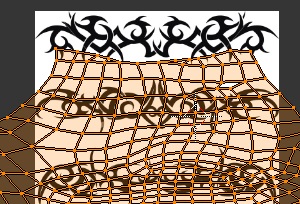 Seleccione toda a malha, [A], e desdobre-a, [U] > Unwrap.
Seleccione toda a malha, [A], e desdobre-a, [U] > Unwrap.
Passe a modo de sombreamento Solid, [Alt]+[Z].
Na janela UV/ Image Editor seleccione a malha, [A], desloque-a, [G], rode-a, [R], e escale-a, [S], de modo a colocar convenientemente a segunda imagem da figura, observando na janela 3D a evolução do seu posicionamento sobre o modelo 3D.
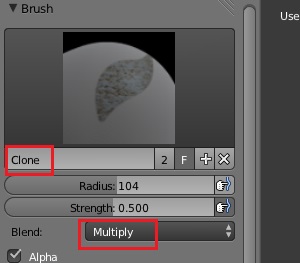 No painel UV Maps do contexto Object Data da janela de
propriedades seleccione o desdobramento UVMap.
No painel UV Maps do contexto Object Data da janela de
propriedades seleccione o desdobramento UVMap.
Na janela 3D passe a modo Texture Paint e modo de sombreamento Texture, [Alt]+[Z].
No painel Brush da tabela de operadores seleccione Clone e Multiply.
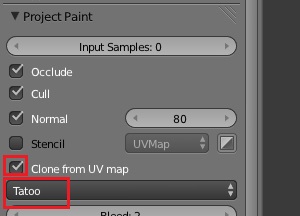 No painel Project Paint active Clone from UV Map e seleccione Tatoo.
No painel Project Paint active Clone from UV Map e seleccione Tatoo.
 Pressionando [LMB] sucessivamente sobre vários pontos
da superfície do modelo 3D, transfira a tatuagem para a nuca
do modelo 3D
Pressionando [LMB] sucessivamente sobre vários pontos
da superfície do modelo 3D, transfira a tatuagem para a nuca
do modelo 3D
Na barra da janela UV/Image Editor, salve a imagem CM_Skin_Warrior, Image > Save as Image > ….
Fica assim terminado o mapa de cor CM_Skin_Warrior. Na figura em baixo pode ver o resultado do sombreamento no Unity, com condições de iluminação padrão, do torso, cabeça, e mãos, texturizados como acima foi descrito.

8.4.2. Props.
Vamos começar por texturizar as calças sendo dados dois exemplos de diferente complexidade.
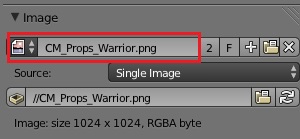 Seleccione a malha das calças, [RMB], e entre em modo edição,
[Tab]. A malha está associada à imagem AO_Props_Warrior.
Seleccione a malha das calças, [RMB], e entre em modo edição,
[Tab]. A malha está associada à imagem AO_Props_Warrior.
Salve a imagem com o nome CM_Props_Warrior, Image > Save as Image > …. Altere o nome interno da imagem para CM_Props_Warrior, por exemplo no painel Image da tabela de operadores da janela UV/ Image Editor, ou directamente na barra da janela UV/ Image Editor.
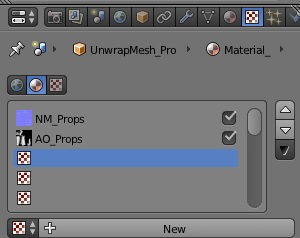 Seleccione o contexto Materials da janela de propriedades,
deve estar activo o material Material_Props, e em seguida
evoque o contexto Textures. Deve ter activas as texturas
NM_Props e AO_Props.
Seleccione o contexto Materials da janela de propriedades,
deve estar activo o material Material_Props, e em seguida
evoque o contexto Textures. Deve ter activas as texturas
NM_Props e AO_Props.
Seleccione a terceira posição do stack de texturas e pressione o botão New.
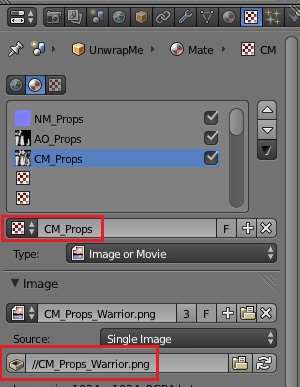 Dê à textura o nome CM_Props. No painel imagem abra o ficheiro
imagem que há pouco criou com o nome CM_Props_Warrior.
Dê à textura o nome CM_Props. No painel imagem abra o ficheiro
imagem que há pouco criou com o nome CM_Props_Warrior.
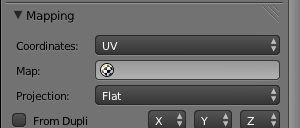 No painel Mapping seleccione Coordinates: UV.
No painel Mapping seleccione Coordinates: UV.
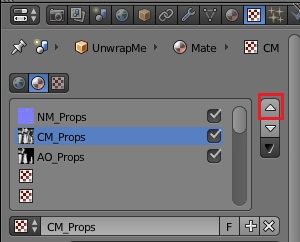 Passe a textura CM_Props para a segunda posição do stack.
Passe a textura CM_Props para a segunda posição do stack.
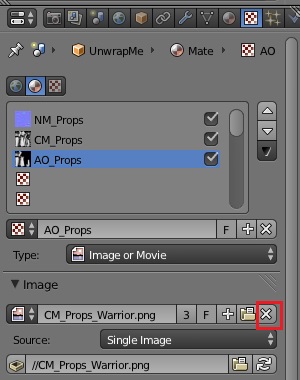 Active agora a textura AO_Props e elimine a imagem que
lhe está associada.
Active agora a textura AO_Props e elimine a imagem que
lhe está associada.
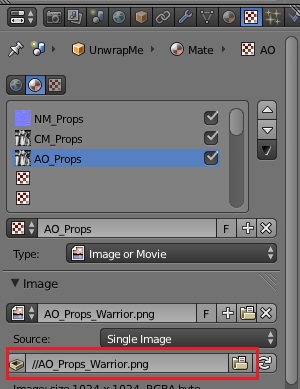 Abra a imagem AO_Props_Warrior.
Abra a imagem AO_Props_Warrior.
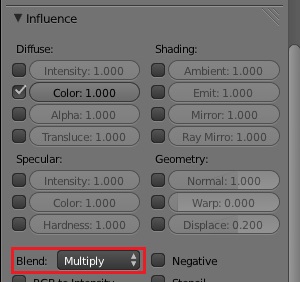 No painel Influence seleccione Blend: Multiply.
No painel Influence seleccione Blend: Multiply.
Vejamos um primeiro exemplo de texturização em que é utilizado uma imagem de um tecido de padrão pouco definido.
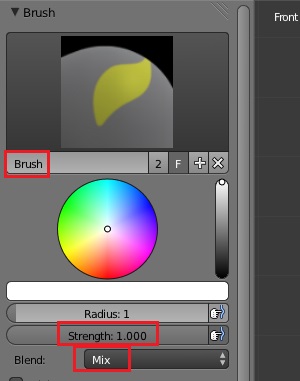 Com as calças seleccionadas entre em modo edição, [Tab], e
certifique-se de que é a imagem CM_Props_Warrior que lhe está
associada. Saia de modo edição, [Tab].
Com as calças seleccionadas entre em modo edição, [Tab], e
certifique-se de que é a imagem CM_Props_Warrior que lhe está
associada. Saia de modo edição, [Tab].
Deixe apenas a malha das calças visível na janela 3D, [Shift]+[H].
Na barra da janela 3D active o contexto Texture Paint.
Na tabela de operadores da janela 3D, seleccione o pincel Brush, certifique-se de que a cor seleccionada é RGB: [1.0, 1.0, 1.0], especifique Strength : 1.0 e seleccione Blend: Mix.
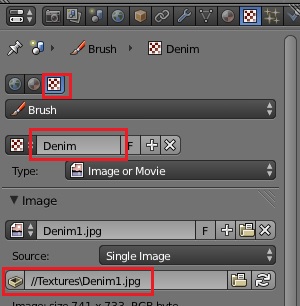 No painel Texture pressione New.
No painel Texture pressione New.
No contexto Textures da janela de propriedades seleccione Brush Textures.
Seleccione Type: Image or Movie e, no painel Image, seleccione a textura Denim1.jpg. Designe a textura por Denim.
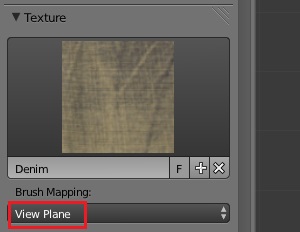 No painel Texture da tabela de operadores da janela
3D seleccione Brush Mapping: View Plane.
No painel Texture da tabela de operadores da janela
3D seleccione Brush Mapping: View Plane.
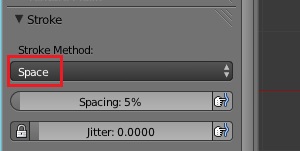 No painel Stroke especifique Stroke Method: Space.
No painel Stroke especifique Stroke Method: Space.
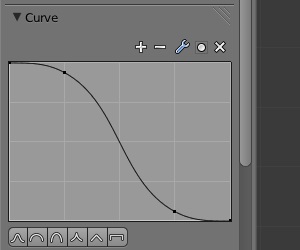 No painel Curve especifique a primeira opção.
No painel Curve especifique a primeira opção.
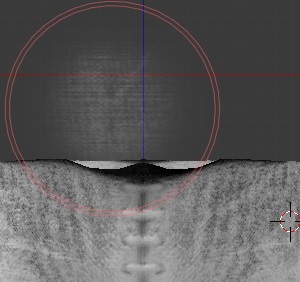 Faça zoom da malha das calças, [MW], e expanda o raio de
acção do pincel, [F], até um valor considerado conveniente
para a dimensão do padrão da textura.
Faça zoom da malha das calças, [MW], e expanda o raio de
acção do pincel, [F], até um valor considerado conveniente
para a dimensão do padrão da textura.
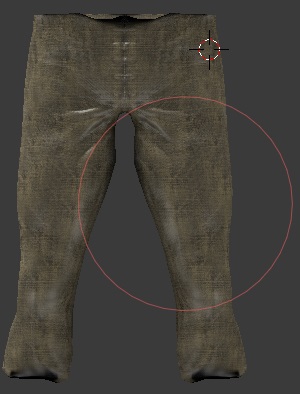 Vá colocando o rato sobre diferentes partes da malha e
pressione [LMB]. Não arraste o rato enquanto tem [LMB]
pressionado.
Vá colocando o rato sobre diferentes partes da malha e
pressione [LMB]. Não arraste o rato enquanto tem [LMB]
pressionado.
Mantenha a textura aproximadamente sempre como a mesma dimensão. Isto é, se quiser fazer zoom out para verificar a evolução da texturização, reponha a dimensão da textura fazendo zoom in, [MW], e controlando o raio do pincel, [F], antes de continuar a texturizar a malha.
Repita os procedimentos até que toda a superfície das calças esteja texturizada.
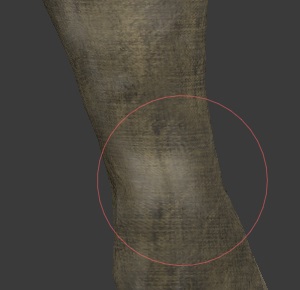 Para tornar zonas do tecido mais claras seleccione Add no painel
Brush da tabela de operadores da janela 3D. Diminua muito o
valor do parâmetro Strength, por exemplo 0.08 ou menor,
eventualmente até 0.001, e pressione [LMB] sobre as
zonas a clarear.
Para tornar zonas do tecido mais claras seleccione Add no painel
Brush da tabela de operadores da janela 3D. Diminua muito o
valor do parâmetro Strength, por exemplo 0.08 ou menor,
eventualmente até 0.001, e pressione [LMB] sobre as
zonas a clarear.
Se pretender escurecer alguma zona seleccione Subtract.
Passemos a um segundo exemplo, mais complexo, em a textura a utilizar tem um padrão bem definido.
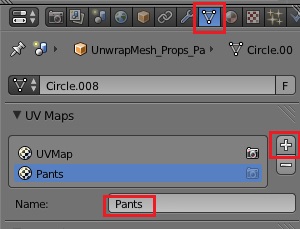 Na janela 3D, passe de modo Texture Paint, a Object Mode,
e a modo de sombreamento Solid.
Na janela 3D, passe de modo Texture Paint, a Object Mode,
e a modo de sombreamento Solid.
No painel UV Maps do contexto Object Data da janela de propriedades, pressione + para criar um novo mapa UV e designe-o por Pants.
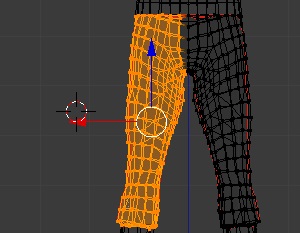 Passe a modo edição, [Tab]. Na janela 3D, elimine os vértices
da metade esquerda das calças, [B] > [X].
Passe a modo edição, [Tab]. Na janela 3D, elimine os vértices
da metade esquerda das calças, [B] > [X].
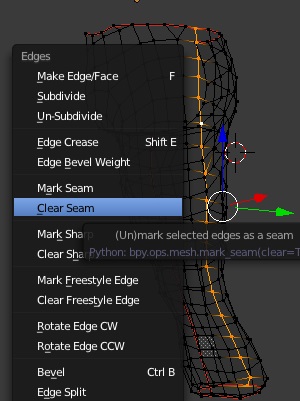 Na janela UV/ Image Editor abra a figura ScotishPattern1.jpg,
Image > Open Image > ….
Na janela UV/ Image Editor abra a figura ScotishPattern1.jpg,
Image > Open Image > ….
Com a malha das calças seleccionada, entre em modo edição, [Tab].
Seleccione o contorno da costura longitudinal exterior, [Alt]+[RMB], e elimine a costura, [Ctrl]+[E] > Clear Seam.
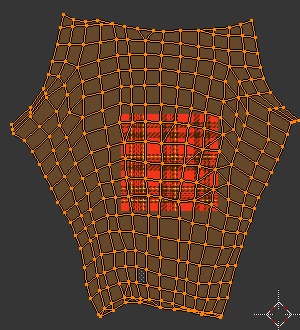 Na janela 3D, seleccione toda a amalha, [A], e faça o
desdobramento, [U] > Unwrap.
Na janela 3D, seleccione toda a amalha, [A], e faça o
desdobramento, [U] > Unwrap.
Na janela UV/ Image Editor, seleccione toda a malha, [A], rode-a, [R], e escale-a, [S], de modo a posicionar e escalar o padrão conforme julgar conveniente.
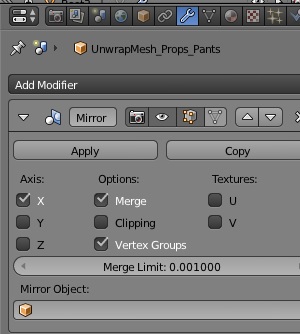 Associe um modificador mirror à malha,
Associe um modificador mirror à malha,
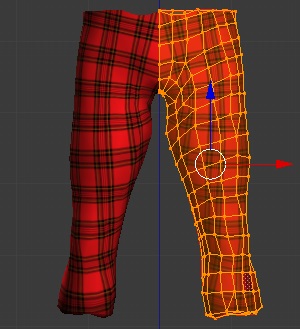 de modo a poder observar a aplicação do padrão com a visão
desimpedida da malha seleccionada.
de modo a poder observar a aplicação do padrão com a visão
desimpedida da malha seleccionada.
 Se considerar conveniente observar a repetição do padrão na
janela UV/ Image Editor, active Repeat no painel Display da
tabela de operadores.
Se considerar conveniente observar a repetição do padrão na
janela UV/ Image Editor, active Repeat no painel Display da
tabela de operadores.
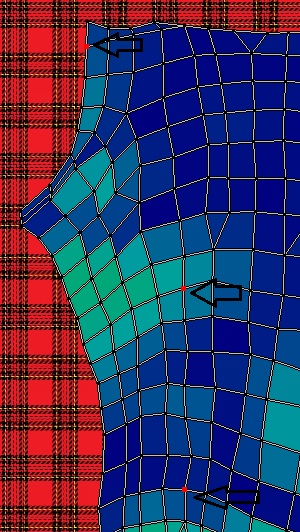 Pode agora rearranjar a posição dos vértices na janela UV/
Image Editor de modo a reposicionar o padrão sobre o modelo
3D conforme julgar conveniente, criando rugas, ajustando a
direcção das linhas do padrão, etc.
Pode agora rearranjar a posição dos vértices na janela UV/
Image Editor de modo a reposicionar o padrão sobre o modelo
3D conforme julgar conveniente, criando rugas, ajustando a
direcção das linhas do padrão, etc.
Vamos, por exemplo, ajustar a posição dos vértices de modo a que o padrão tenha um mapeamento menos enviesado ao longo da perna e na zona da cintura.
Na janela UV/ Image Editor, seleccione os vértices conveniente, [RMB], desloque-os para a posição desejada, [G], e fixe a sua posição, [P]. Note que os vértices ficam assinalados a vermelho.
Na janela 3D, seleccione todo os vértices, [A], e faça o seu desdobramento, [U] > Unwrap.

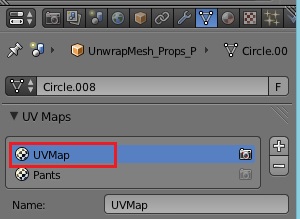 Quando considerar o mapeamento satisfatório, no painel UV Maps
do contexto Object Data da janela de propriedades seleccione o
desdobramento UVMap.
Quando considerar o mapeamento satisfatório, no painel UV Maps
do contexto Object Data da janela de propriedades seleccione o
desdobramento UVMap.
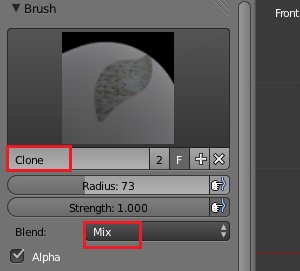 Na janela 3D passe a modo Texture Paint e modo de sombreamento
Texture, [Alt]+[Z].
Na janela 3D passe a modo Texture Paint e modo de sombreamento
Texture, [Alt]+[Z].
No painel Brush da tabela de operadores seleccione Clone e Mix.
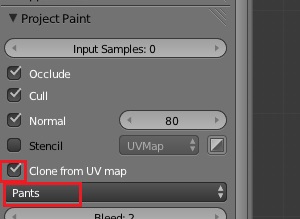 No painel Project Paint active Clone from UV Map e seleccione Pants.
No painel Project Paint active Clone from UV Map e seleccione Pants.
 Pressionando [LMB] sucessivamente sobre vários pontos da
superfície do modelo 3D, transfira o padrão para a imagem
CM_Props_Warrior.
Pressionando [LMB] sucessivamente sobre vários pontos da
superfície do modelo 3D, transfira o padrão para a imagem
CM_Props_Warrior.
 Na barra da janela UV/Image Editor, salve a imagem
CM_Props_Warrior, Image > Save as Image > ….
Na barra da janela UV/Image Editor, salve a imagem
CM_Props_Warrior, Image > Save as Image > ….
 Deve notar que o sombreamento especular das calças é
desadequado para um material do tipo tecido. Embora
para o modo como os materiais serão tratados no Unity
tal seja irrelevante, veremos mais tarde como proceder,
pode alterar as características do material Material_Props
de modo a que o sombreamento no Blender seja mais conveniente.
Deve notar que o sombreamento especular das calças é
desadequado para um material do tipo tecido. Embora
para o modo como os materiais serão tratados no Unity
tal seja irrelevante, veremos mais tarde como proceder,
pode alterar as características do material Material_Props
de modo a que o sombreamento no Blender seja mais conveniente.
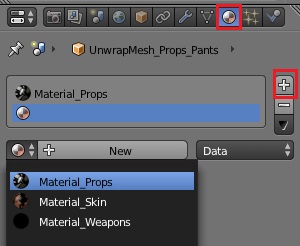 Com a malha das calças seleccionada, no contexto Materials
da janela de propriedades pressione + para associar um novo
material à malha e seleccione à mesma o material Material_Props.
Com a malha das calças seleccionada, no contexto Materials
da janela de propriedades pressione + para associar um novo
material à malha e seleccione à mesma o material Material_Props.
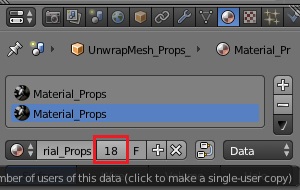 Em seguida pressione o botão com o número de objectos a que o
material está associado, de modo a criar um novo material, com
as características de Material_Props, mas apenas associado à
malha seleccionada.
Em seguida pressione o botão com o número de objectos a que o
material está associado, de modo a criar um novo material, com
as características de Material_Props, mas apenas associado à
malha seleccionada.
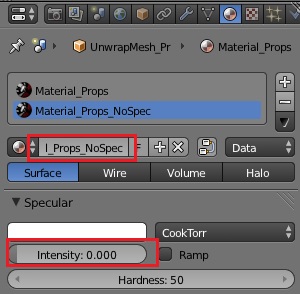 Dê um nome apropriado ao material, por exemplo
Material_Props_NoSpec. No painel Specular especifique
Specular Intensity: 0.0.
Dê um nome apropriado ao material, por exemplo
Material_Props_NoSpec. No painel Specular especifique
Specular Intensity: 0.0.
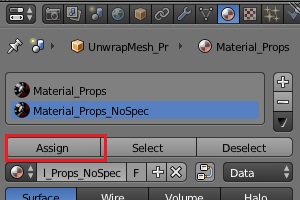 Entre em modo edição, [Tab], seleccione toda a malha das
calças, [A], e pressione Assign.
Entre em modo edição, [Tab], seleccione toda a malha das
calças, [A], e pressione Assign.
No contexto Modifiers da janela de propriedades aplique o modificador Mirror.
Fica assim terminada a texturização das calças.
Passemos à texturização das botas, caneleira e respectivas correias.
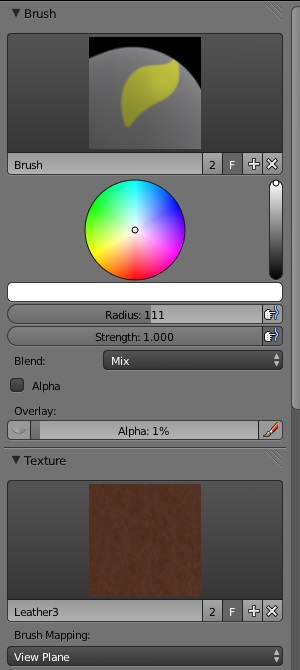 Com as botas seleccionadas entre em modo edição, [Tab], e
certifique-se de que é a imagem CM_Props_Warrior que lhe
está associada. Saia de modo edição, [Tab]. Deixe apenas
a malha das botas visível na janela 3D, [Shift]+[H].
Com as botas seleccionadas entre em modo edição, [Tab], e
certifique-se de que é a imagem CM_Props_Warrior que lhe
está associada. Saia de modo edição, [Tab]. Deixe apenas
a malha das botas visível na janela 3D, [Shift]+[H].
Na barra da janela 3D active o contexto Texture Paint. Na tabela de operadores da janela 3D, seleccione o pincel Brush, certifique-se de que a cor seleccionada é RGB: [1.0, 1.0, 1.0], especifique Strength : 1.0 e seleccione Blend: Mix.
No painel Texture pressione New. No contexto Textures da janela de propriedades seleccione Brush Textures. Seleccione Type: Image or Movie e, no painel Image, seleccione a textura Leather3.jpg. Designe a textura por Leather3
No painel Texture da tabela de operadores da janela 3D seleccione Brush Mapping: View Plane. No painel Stroke especifique Stroke Method: Space. No painel Curve especifique a primeira opção.
 Faça zoom da malha das botas, [MW], e expanda o raio de
acção do pincel, [F], até um valor considerado conveniente
para a dimensão do padrão da textura. Vá colocando o rato
sobre diferentes partes da malha e pressione [LMB]. Não arraste
o rato enquanto tem [LMB] pressionado.
Faça zoom da malha das botas, [MW], e expanda o raio de
acção do pincel, [F], até um valor considerado conveniente
para a dimensão do padrão da textura. Vá colocando o rato
sobre diferentes partes da malha e pressione [LMB]. Não arraste
o rato enquanto tem [LMB] pressionado.
Para tornar algumas zonas mais claras seleccione Add no painel Brush da tabela de operadores da janela 3D. Diminua muito o valor do parâmetro Strength, por exemplo 0.08 ou menor, eventualmente até 0.001, e pressione [LMB] sobre as zonas a clarear. Se pretender escurecer alguma zona seleccione Subtract.
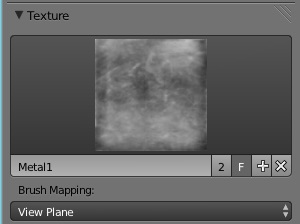 Para a caneleira proceda de modo idêntico ao em cima descrito
para as botas mas utilizando agora a textura Metal1.jpg.
Designe a textura por Metal1.
Para a caneleira proceda de modo idêntico ao em cima descrito
para as botas mas utilizando agora a textura Metal1.jpg.
Designe a textura por Metal1.
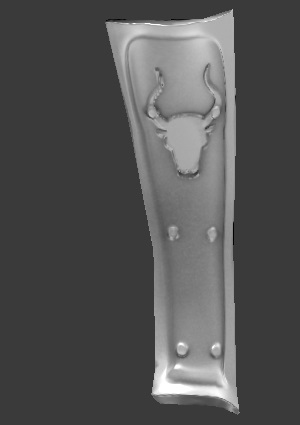 Para tornar algumas zonas mais claras, realçando o brilho
do metal, seleccione Add no painel Brush da tabela de
operadores da janela 3D.
Para tornar algumas zonas mais claras, realçando o brilho
do metal, seleccione Add no painel Brush da tabela de
operadores da janela 3D.
Note que o metal vive fundamentalmente do sombreamento resultante do mapa de oclusão de ambiente. Tudo o que há a fazer aqui é realçar o brilho especular e, eventualmente, envelhecer algumas zonas com a textura Metal1.
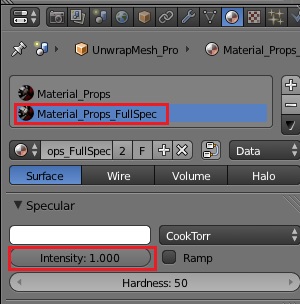 Com a malha da caneleira seleccionada, no contexto Materials
da janela de propriedades pressione + para associar um novo
material à malha e seleccione à mesma o material Material_Props.
Em seguida pressione o botão com o número de objectos a que o
material está associado, de modo a criar um novo material,
com as características de Material_Props, mas apenas associado
à malha seleccionada.
Com a malha da caneleira seleccionada, no contexto Materials
da janela de propriedades pressione + para associar um novo
material à malha e seleccione à mesma o material Material_Props.
Em seguida pressione o botão com o número de objectos a que o
material está associado, de modo a criar um novo material,
com as características de Material_Props, mas apenas associado
à malha seleccionada.
Dê um nome apropriado ao material, por exemplo Material_Props_FullSpec. No painel Specular especifique Specular Intensity: 1.0. Entre em modo edição, [Tab], seleccione toda a malha da caneleira, [A], e pressione Assign.
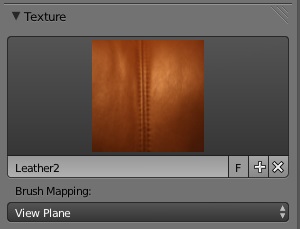 Para as correias proceda como indicado em cima para
as botas e caneleira. Utilize agora a textura Leather2.jpg.
Para as correias proceda como indicado em cima para
as botas e caneleira. Utilize agora a textura Leather2.jpg.
Para as fivelas utilize a textura Metal1 e associe-lhes o material Material_Props_FullSpec.
Na barra da janela UV/Image Editor, salve a imagem CM_Props_Warrior, Image > Save as Image > ….
Fica assim terminada a texturização das botas, caneleira e respectivas correias.
Passemos à texturização do cinto.

Procedendo como anteriormente descrito para as malhas das botas, utilize a textura Leather2 para texturizar livremente toda a malha do cinto, utilizando os modos Mix, Darken e Lighten.
 Utilize em seguida a textura Metal1 para texturizar o medalhão,
botões e fivelas, em modo Mix, e posteriormente o modo Add para
as descolorir.
Utilize em seguida a textura Metal1 para texturizar o medalhão,
botões e fivelas, em modo Mix, e posteriormente o modo Add para
as descolorir.
Note que não é aqui possível associar o material Material_Props_FullSpec às zonas do medalhão e fivelas, dado que não lhe correspondem malhas próprias. De qualquer modo, como se disse, o procedimento não é relevante para o processo de sombreamento no Unity. Veremos mais à frente como proceder de modo a que a estas zonas da matriz CM_Props_Warrior corresponda, no Unity, um brilho especular mais intenso.
Na barra da janela UV/Image Editor, salve a imagem CM_Props_Warrior, Image > Save as Image > ….
Fica assim terminada a texturização da malha do cinto.
Passemos à texturização das braçadeiras.
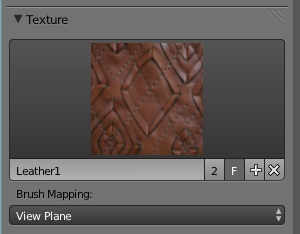
Procedendo como anteriormente descrito para a malha do cinto, utilize as texturas Leather1 e Leather2 para texturizar livremente toda a malha, utilizando os modos Mix, Darken e Lighten.
 Utilize em seguida a textura Metal1 para texturizar
as fivelas, em modo Mix, e posteriormente o modo Add para
as descolorir e simular o brilho especular.
Utilize em seguida a textura Metal1 para texturizar
as fivelas, em modo Mix, e posteriormente o modo Add para
as descolorir e simular o brilho especular.
Na barra da janela UV/Image Editor, salve a imagem CM_Props_Warrior, Image > Save as Image > ….
Fica assim terminada a texturização da braçadeira.
Passemos por fim à texturização do arreio do colar.
 Procedendo como anteriormente descrito para a malha do cinto e das braçadeiras,
utilize a textura Leather2 para texturizar livremente toda
a malha, utilizando os modos Mix, Darken e Lighten.
Procedendo como anteriormente descrito para a malha do cinto e das braçadeiras,
utilize a textura Leather2 para texturizar livremente toda
a malha, utilizando os modos Mix, Darken e Lighten.
Utilize em seguida a textura Metal1 para texturizar as fivelas, em modo Mix, e posteriormente o modo Add para as descolorir e simular o brilho especular.
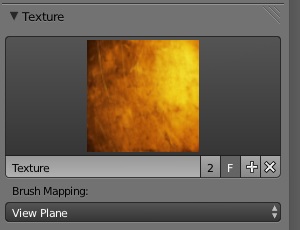 Para texturizar o colar utilize a textura Metal3.jpg.
Para texturizar o colar utilize a textura Metal3.jpg.
Na barra da janela UV/Image Editor, salve a imagem CM_Props_Warrior, Image > Save as Image > ….
Fica assim terminada a texturização do arreio e colar.
8.4.3. Weapons.
Para finalizar os mapas de cor vamos texturizar o escudo e a espada.
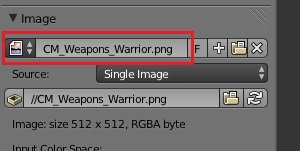 Seleccione a malha do escudo, [RMB], e entre em modo edição,
[Tab]. A malha está associada à imagem AO_Weapons_Warrior.
Seleccione a malha do escudo, [RMB], e entre em modo edição,
[Tab]. A malha está associada à imagem AO_Weapons_Warrior.
Salve a imagem com o nome CM_Weapons_Warrior, Image > Save as Image > …. Altere o nome interno da imagem para CM_Weapons_Warrior, por exemplo no painel Image da tabela de operadores da janela UV/ Image Editor, ou directamente na barra da janela UV/ Image Editor.
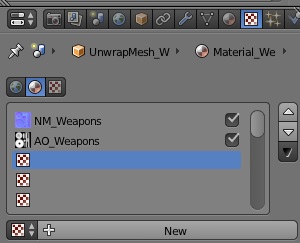 Seleccione o contexto Materials da janela de propriedades,
deve estar activo o material Material_Weapons, e em seguida
evoque o contexto Textures. Deve ter activas as texturas
NM_Weapons e AO_Weapons.
Seleccione o contexto Materials da janela de propriedades,
deve estar activo o material Material_Weapons, e em seguida
evoque o contexto Textures. Deve ter activas as texturas
NM_Weapons e AO_Weapons.
Seleccione a terceira posição do stack de texturas e pressione o botão New.
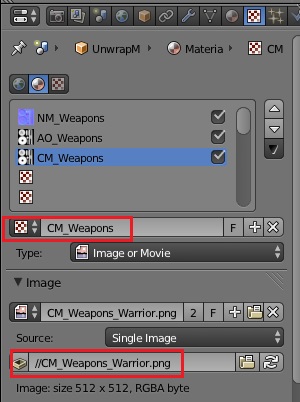 Dê à textura o nome CM_Weapons. No painel imagem abra o ficheiro
imagem que há pouco criou com o nome CM_Weapons_Warrior.
Dê à textura o nome CM_Weapons. No painel imagem abra o ficheiro
imagem que há pouco criou com o nome CM_Weapons_Warrior.
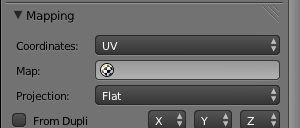 No painel Mapping seleccione Coordinates: UV.
No painel Mapping seleccione Coordinates: UV.
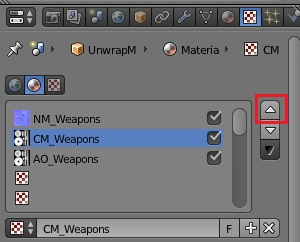 Passe a textura CM_Weapons para a segunda posição do stack.
Passe a textura CM_Weapons para a segunda posição do stack.
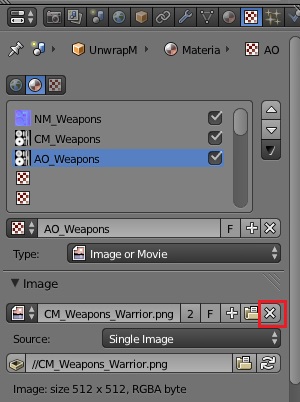 Active agora a textura AO_Weapons e elimine a imagem que
lhe está associada.
Active agora a textura AO_Weapons e elimine a imagem que
lhe está associada.
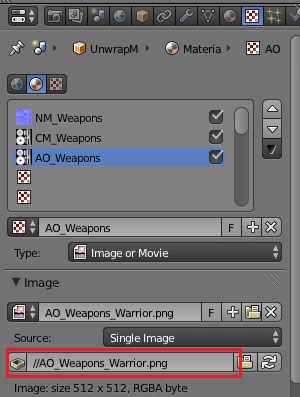 Abra a imagem AO_Weapons_Warrior.
Abra a imagem AO_Weapons_Warrior.
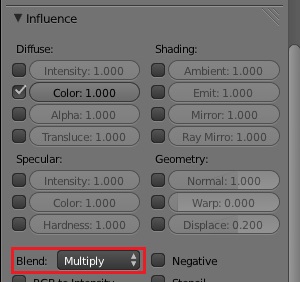 No painel Influence seleccione Blend: Multiply.
No painel Influence seleccione Blend: Multiply.
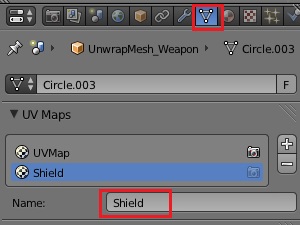 Na janela 3D, passe de modo Texture Paint, a Object Mode,
e a modo de sombreamento Solid.
Na janela 3D, passe de modo Texture Paint, a Object Mode,
e a modo de sombreamento Solid.
No painel UV Maps do contexto Object Data da janela de propriedades, pressione + para criar um novo mapa UV e designe-o por Shield.
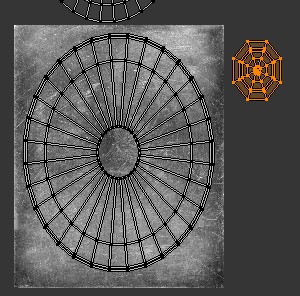 Com a malha do escudo seleccionada, entre em modo edição, [Tab].
Com a malha do escudo seleccionada, entre em modo edição, [Tab].
Na janela UV/ Image Editor abra a figura Metal1.jpg, Image > Open Image > ….
Na janela UV/ image Editor, seleccione toda a malha, [A], escale-a, [S], e desloque-a, [G], conforme julgar conveniente para enquadrar a imagem. Note que só consideramos aqui relevante a malha referente à parte frontal do escudo.
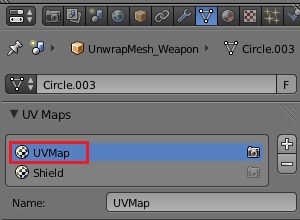 Quando considerar o mapeamento satisfatório, no painel UV Maps
do contexto Object Data da janela de propriedades seleccione o
desdobramento UVMap.
Quando considerar o mapeamento satisfatório, no painel UV Maps
do contexto Object Data da janela de propriedades seleccione o
desdobramento UVMap.
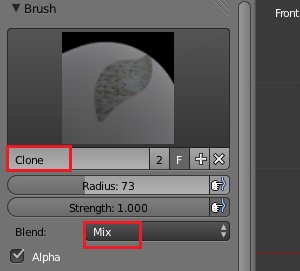 Na janela 3D passe a modo Texture Paint e modo de sombreamento
Texture, [Alt]+[Z].
Na janela 3D passe a modo Texture Paint e modo de sombreamento
Texture, [Alt]+[Z].
No painel Brush da tabela de operadores seleccione Clone e Mix.
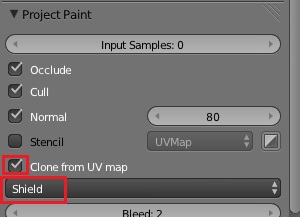 No painel Project Paint active Clone from UV Map e seleccione Shield.
No painel Project Paint active Clone from UV Map e seleccione Shield.
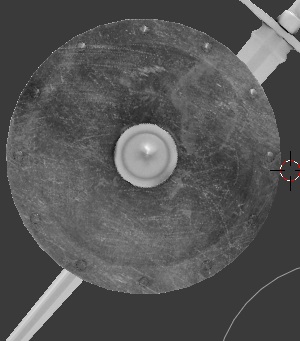 Pressionando [LMB] sucessivamente sobre vários pontos da
superfície do modelo 3D, transfira o padrão para a imagem
CM_Weapons_Warrior.
Pressionando [LMB] sucessivamente sobre vários pontos da
superfície do modelo 3D, transfira o padrão para a imagem
CM_Weapons_Warrior.
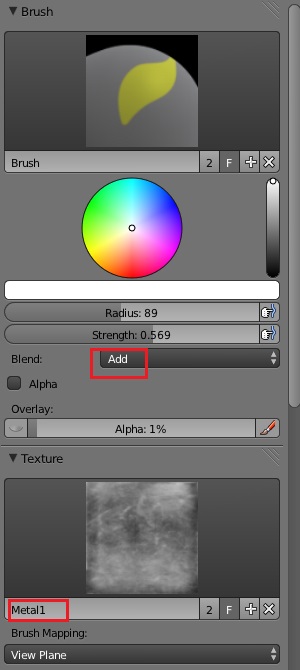 No painel Brush, seleccione Brush e Add.
No painel Texture seleccione Metal1.
No painel Brush, seleccione Brush e Add.
No painel Texture seleccione Metal1.
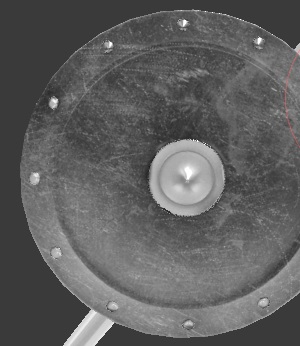 Pressione [LMB] sucessivamente sobre os rebites
radiais de modo a corrigir a coloração.
Pressione [LMB] sucessivamente sobre os rebites
radiais de modo a corrigir a coloração.
 Na barra da janela UV/Image Editor, salve a imagem
CM_Weapons_Warrior, Image > Save as Image > ….
Na barra da janela UV/Image Editor, salve a imagem
CM_Weapons_Warrior, Image > Save as Image > ….
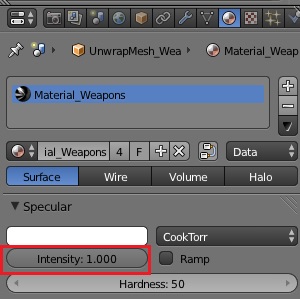 Com a malha do escudo seleccionada, no painel Specular do contexto Materials
da janela de propriedades especifique Specular Intensity: 1.0.
Com a malha do escudo seleccionada, no painel Specular do contexto Materials
da janela de propriedades especifique Specular Intensity: 1.0.
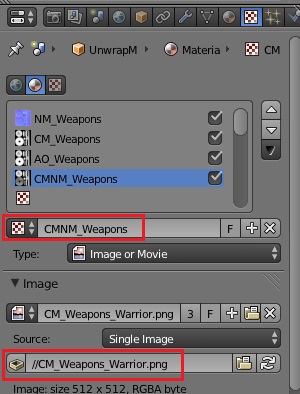 No contexto Textures da janela de propriedades, crie
uma nova textura e designe-a por CMNM_Weapons_Warrior.
No contexto Textures da janela de propriedades, crie
uma nova textura e designe-a por CMNM_Weapons_Warrior.
Especifique Type: Image or Movie e abra a imagem CM_Weapons_Warrior.
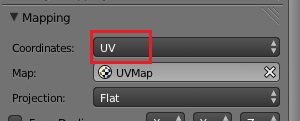 No painel Mapping especifique Coordinates: UV.
No painel Mapping especifique Coordinates: UV.
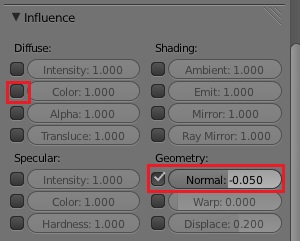 No painel Influence desactive Color, active Normal e
especifique -0.05.
No painel Influence desactive Color, active Normal e
especifique -0.05.
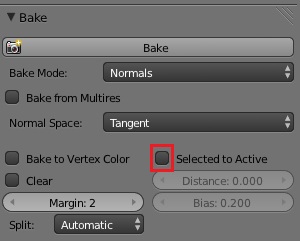 Numa aplicação externa, abra o ficheiro NM_Weapons_Warrior
e salve-o com o nome NM2_Weapons_Warrior.
Numa aplicação externa, abra o ficheiro NM_Weapons_Warrior
e salve-o com o nome NM2_Weapons_Warrior.
Seleccione o escudo, [RMB], e entre em modo edição, [Tab]. Na janela UV/ Image Editor abra a imagem NM2_Weapons_Warrior.
No painel Bake do contexto Render, desactive Selected to Active, certifique-se que Clear não está activo, e pressione Bake.
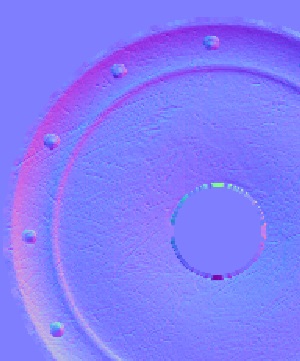 Na zona correspondente à parte frontal do escudo, o mapa
de normais NM2_Weapons_Warrior passará agora a incorporar
informação da imagem CMNM_Weapons_Warrior simulando pequenas
irregularidades sobre a superfície frontal do escuro. O
restante mapa mantem-se inalterado.
Na zona correspondente à parte frontal do escudo, o mapa
de normais NM2_Weapons_Warrior passará agora a incorporar
informação da imagem CMNM_Weapons_Warrior simulando pequenas
irregularidades sobre a superfície frontal do escuro. O
restante mapa mantem-se inalterado.
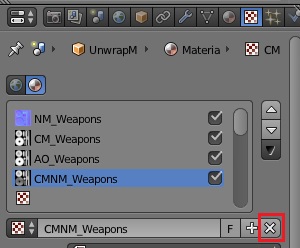 Na barra da janela UV/Image Editor, salve a imagem
NM2_Weapons_Warrior, Image > Save as Image > ….
Na barra da janela UV/Image Editor, salve a imagem
NM2_Weapons_Warrior, Image > Save as Image > ….
No contexto Texture elimine a textura CMNM_Weapons.
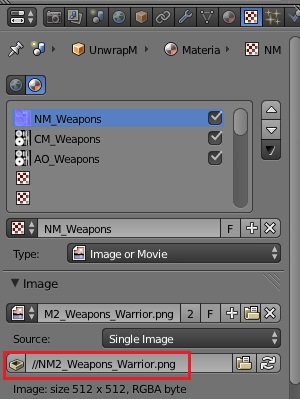 Seleccione a textura NM_Weapons, elimine a imagem que lhe
está associada, e associe-lhe a imagem NM2_Weapons_Warrior.
Seleccione a textura NM_Weapons, elimine a imagem que lhe
está associada, e associe-lhe a imagem NM2_Weapons_Warrior.
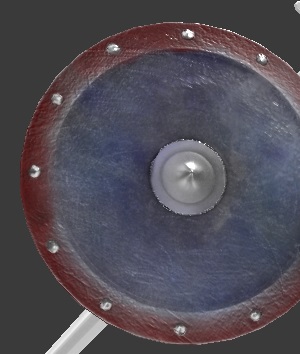 Seleccione o escudo, [RMB], entre em modo edição, [TAB],
e, na janela UV/ Image Editor, abra a imagem
CM_Weapons_Warrior, Image > Open Image > ….
Seleccione o escudo, [RMB], entre em modo edição, [TAB],
e, na janela UV/ Image Editor, abra a imagem
CM_Weapons_Warrior, Image > Open Image > ….
Passe a modo Texture Paint e termine a texturização do escudo como desejar.
 Faça a texturização das correias utilizando a textura
Leather2 e procedendo como nos casos idênticos
anteriormente vistos.
Faça a texturização das correias utilizando a textura
Leather2 e procedendo como nos casos idênticos
anteriormente vistos.
 Texturize depois a espada procedendo como anteriormente
e utilizando as texturas Metal1 e Leather2.
Texturize depois a espada procedendo como anteriormente
e utilizando as texturas Metal1 e Leather2.
Na barra da janela UV/Image Editor, salve a imagem CM_Weapons_Warrior, Image > Save as Image > ….
Fica assim terminada a texturização do escudo e da espada.
8.4.4. Unity Bumped Specular Shader.
Temos neste momento 3 mapas de normais, 3 mapas de oclusão de ambiente e 3 mapas de cor.
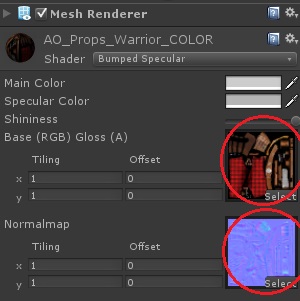 Como veremos mais à frente, das diversas hipóteses de sombreamento
no Unity vamos utilizar a designada por Bumped Specular Shader.
Como veremos mais à frente, das diversas hipóteses de sombreamento
no Unity vamos utilizar a designada por Bumped Specular Shader.
Este sombreador utiliza dois mapas, um mapa de normais e um mapa de cor.
Prevendo desde já a exportação do personagem para o Unity, vamos por isso reduzir os pares mapa de oclusão de ambiente e mapa de cor a apenas um mapa.
Esta alteração em nada modifica o aspecto final do sombreamento no Blender, pelo que a faremos desde já.
 Uma segunda questão prende-se com a margem padrão
dos mapas que foram construídos.
Uma segunda questão prende-se com a margem padrão
dos mapas que foram construídos.
Já deve ter reparado que se a escala do personagem for muito reduzida passam a ser visíveis algumas da costuras dos mapas.
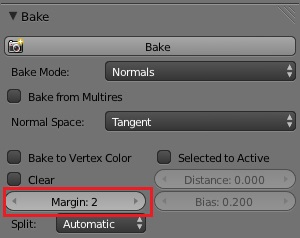 Tal deve-se ao facto de os mapas terem sido criados
com a margem padrão de valor 2, que se revela muito
reduzida.
Tal deve-se ao facto de os mapas terem sido criados
com a margem padrão de valor 2, que se revela muito
reduzida.
Como este efeito indesejável também é visível no sombreamento feito no Unity, vamos desde já prevenir a situação criando os novos mapas com margens muito superiores.
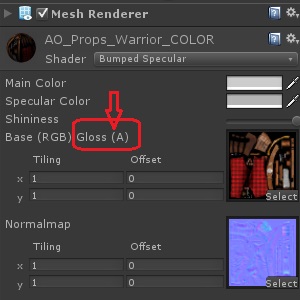 Uma terceira questão prende-se com a informação
sobre o sombreamento especular. Neste momento algumas
da malhas do personagem têm associados mais de um material,
em resultado da necessidade de atribuir diferentes
intensidades de brilho especular a diferentes regiões
da malha.
Uma terceira questão prende-se com a informação
sobre o sombreamento especular. Neste momento algumas
da malhas do personagem têm associados mais de um material,
em resultado da necessidade de atribuir diferentes
intensidades de brilho especular a diferentes regiões
da malha.
No sombreador Bumped Specular do Unity a informação sobre o sombreamento especular é transmitida através do canal Alpha.
Teremos por isso que alterar os mapas de cor de modo a incluir essa informação. Não sendo útil de momento, e dado que esta alteração modificaria o aspecto final do sombreamento no Blender, sendo portanto um mapa a deixar em reserva para utilizar mais tarde, deixaremos esta questão por agora.
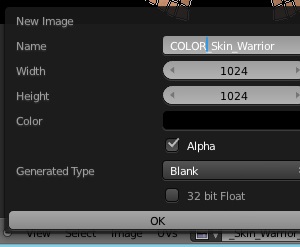 Seleccione a malha do torso da cabeça e das mão, [RMB], e
junte-as num mesmo objecto, [Ctrl]+[J].
Seleccione a malha do torso da cabeça e das mão, [RMB], e
junte-as num mesmo objecto, [Ctrl]+[J].
Entre em modo edição, [Tab]. Na janela UV/ Image Editor, crie uma nova imagem, Image > New Image > …. Dê-lhe o nome COLOR _Skin_Warrior.
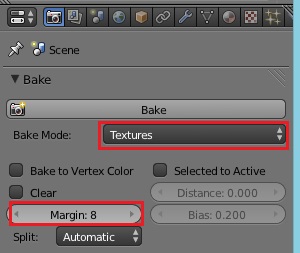 No painel Bake do contexto Render da janela de propriedades,
seleccione Bake Mode: Textures, e especifique Margin: 8.
No painel Bake do contexto Render da janela de propriedades,
seleccione Bake Mode: Textures, e especifique Margin: 8.
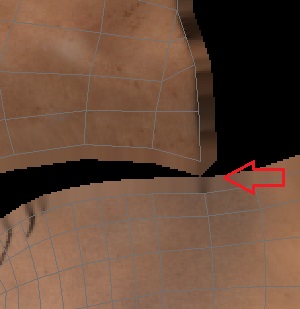 Não há problema se as margens se sobrepuserem, mas verifique
que as margens não invadem as ilhas adjacentes.
Não há problema se as margens se sobrepuserem, mas verifique
que as margens não invadem as ilhas adjacentes.
Na barra da janela UV/Image Editor, salve a imagem COLOR_Skin_Warrior, Image > Save as Image > ….
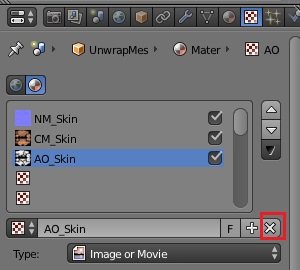 No contexto Textures da janela de propriedades
elimine a textura AO_Skin.
No contexto Textures da janela de propriedades
elimine a textura AO_Skin.
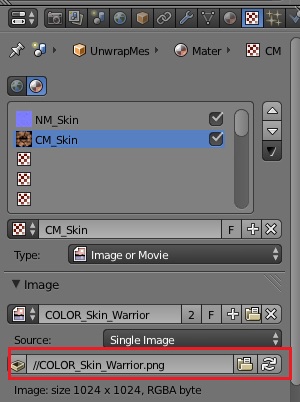 Elimine a imagem associada à textura CM_Skin e abra
a imagem COLOR_Skin_Warrior.
Elimine a imagem associada à textura CM_Skin e abra
a imagem COLOR_Skin_Warrior.
 Verifique que a margem utilizada é suficiente, já não sendo
visíveis as costuras quando a escala do personagem é muito
reduzida.
Verifique que a margem utilizada é suficiente, já não sendo
visíveis as costuras quando a escala do personagem é muito
reduzida.
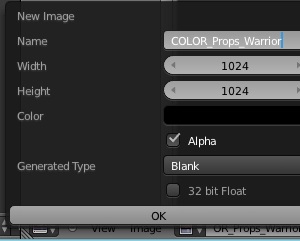 Seleccione todas as malhas dos adereços, [RMB], e
junte-as num mesmo objecto, [Ctrl]+[J].
Seleccione todas as malhas dos adereços, [RMB], e
junte-as num mesmo objecto, [Ctrl]+[J].
Entre em modo edição, [Tab]. Na janela UV/ Image Editor, crie uma nova imagem, Image > New Image > …. Dê-lhe o nome COLOR_Props_Warrior.
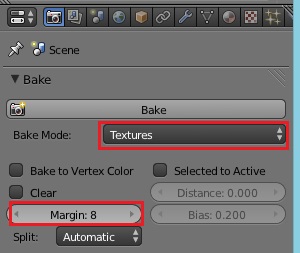 No painel Bake do contexto Render da janela de propriedades,
seleccione Bake Mode: Textures, e especifique Margin: 8.
No painel Bake do contexto Render da janela de propriedades,
seleccione Bake Mode: Textures, e especifique Margin: 8.
Na barra da janela UV/Image Editor, salve a imagem COLOR_Props_Warrior, Image > Save as Image > ….
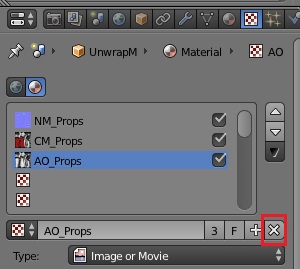 No contexto Textures da janela de propriedades
elimine a textura AO_Props.
No contexto Textures da janela de propriedades
elimine a textura AO_Props.
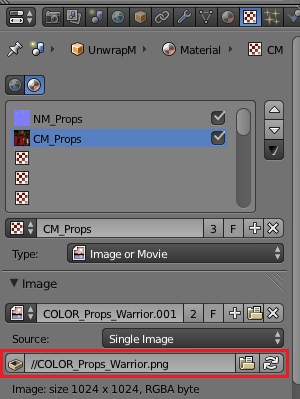 Elimine a imagem associada à textura CM_Props e abra
a imagem COLOR_Props_Warrior.
Elimine a imagem associada à textura CM_Props e abra
a imagem COLOR_Props_Warrior.
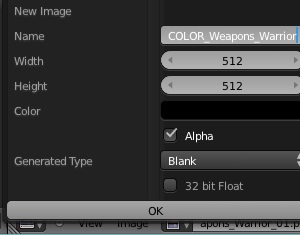 Seleccione as malhas do escudo e da espada, [RMB], e
junte-as num mesmo objecto, [Ctrl]+[J].
Seleccione as malhas do escudo e da espada, [RMB], e
junte-as num mesmo objecto, [Ctrl]+[J].
Entre em modo edição, [Tab]. Na janela UV/ Image Editor, crie uma nova imagem, Image > New Image > …. Dê-lhe o nome COLOR_Weapons_Warrior.
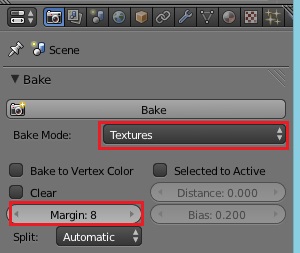 No painel Bake do contexto Render da janela de propriedades,
seleccione Bake Mode: Textures, e especifique Margin: 8.
No painel Bake do contexto Render da janela de propriedades,
seleccione Bake Mode: Textures, e especifique Margin: 8.
Na barra da janela UV/Image Editor, salve a imagem COLOR_Weapons_Warrior, Image > Save as Image > ….
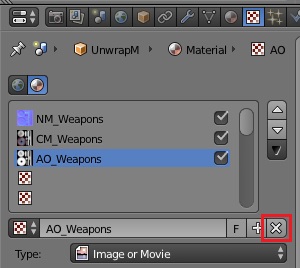 No contexto Textures da janela de propriedades
elimine a textura AO_Weapons.
No contexto Textures da janela de propriedades
elimine a textura AO_Weapons.
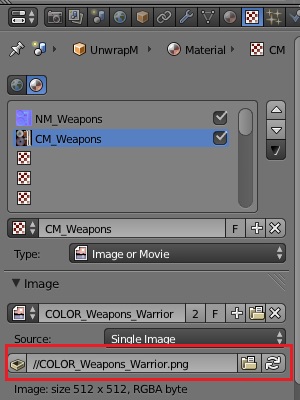 Elimine a imagem associada à textura CM_Weapons e
abra a imagem COLOR_Weapons_Warrior.
Elimine a imagem associada à textura CM_Weapons e
abra a imagem COLOR_Weapons_Warrior.
Ficam assim prontos, por agora, todos os mapas de cor necessários à exportação do personagem para o Unity.